入门指南(V8.1 版本,含 APL)
|
|
|
- 肖准忧 温
- 5 years ago
- Views:
Transcription
1 前言 1 创建 PCS 7 项目 2 SIMATIC 过程控制系统 PCS 7 入门指南 组态硬件和网络 3 组态过程标签和顺序控制 4 自动生成过程画面的准备工作 5 通过复制操作创建单元 6 组态和互连过程标签 7 编译和下载 8 调整过程画面 9 操作和监视过程 10 适用于 PCS 7 V8.1 及更高版本 07/2014 A5E AA
2 法律资讯警告提示系统为了您的人身安全以及避免财产损失, 必须注意本手册中的提示 人身安全的提示用一个警告三角表示, 仅与财产损失有关的提示不带警告三角 警告提示根据危险等级由高到低如下表示 危险表示如果不采取相应的小心措施, 将会导致死亡或者严重的人身伤害 警告表示如果不采取相应的小心措施, 可能导致死亡或者严重的人身伤害 小心表示如果不采取相应的小心措施, 可能导致轻微的人身伤害 注意表示如果不采取相应的小心措施, 可能导致财产损失 当出现多个危险等级的情况下, 每次总是使用最高等级的警告提示 如果在某个警告提示中带有警告可能导致人身伤害的警告三角, 则可能在该警告提示中另外还附带有可能导致财产损失的警告 合格的专业人员本文件所属的产品 / 系统只允许由符合各项工作要求的合格人员进行操作 其操作必须遵照各自附带的文件说明, 特别是其中的安全及警告提示 由于具备相关培训及经验, 合格人员可以察觉本产品 / 系统的风险, 并避免可能的危险 按规定使用 Siemens 产品请注意下列说明 : 警告 Siemens 产品只允许用于目录和相关技术文件中规定的使用情况 如果要使用其他公司的产品和组件, 必须得到 Siemens 推荐和允许 正确的运输 储存 组装 装配 安装 调试 操作和维护是产品安全 正常运行的前提 必须保证允许的环境条件 必须注意相关文件中的提示 商标 责任免除 所有带有标记符号 的都是西门子股份有限公司的注册商标 本印刷品中的其他符号可能是一些其他商标 若第三方出于自身目的使用这些商标, 将侵害其所有者的权利 我们已对印刷品中所述内容与硬件和软件的一致性作过检查 然而不排除存在偏差的可能性, 因此我们不保证印刷品中所述内容与硬件和软件完全一致 印刷品中的数据都按规定经过检测, 必要的修正值包含在下一版本中 Siemens AG Industry Sector Postfach NÜRNBERG 德国 A5E AA P 09/2014 本公司保留更改的权利 Copyright Siemens AG 保留所有权利
3 目录 1 前言 创建 PCS 7 项目 如何创建 PCS 7 项目 组态硬件和网络 如何组态硬件 在 HW Config 中编辑符号 如何编辑模拟输入模块的符号 如何编辑模拟输出模块的符号 如何编辑数字输入模块的符号 如何编辑数字输出模块的符号 设置 PC 接口 如何设置 SIMATIC PC 站的以太网接口 在 Netpro 中保存并编译数据 如何保存并编译 NetPro 组态 启动 S7 PLCSIM 如何启动 S7-PLCSIM 下载目标系统 如何将以太网接口从 NetPro 下载到 PLC 组态过程标签和顺序控制 如何将 CFC 图表从 Zip 文件复制到主数据库 如何创建项目特定的 CFC 图表 如何将 CFC 图表复制到项目中 如何组态 SFC 图表 如何组织项目文件夹 自动生成过程画面的准备工作 如何做自动生成工厂显示的准备工作 通过复制操作创建单元 如何通过复制 Unit_A 单元来创建一个单元 组态和互连过程标签 如何组态和互连过程标签...47 入门指南, 07/2014, A5E AA 3
4 目录 8 编译和下载 如何编译和下载对象 如何在 S7-PLCSIM 中将 CPU 设置为 RUN/P 调整过程画面 如何调整过程画面 操作和监视过程 如何操作和监视过程...57 索引 入门指南, 07/2014, A5E AA
5 前言 1 PCS 7 入门指南 - 新手上路文档相关信息入门指南 - 新手上路文档使用简单易懂的实例项目说明 SIMATIC PCS 7 软件组件的基本原理以及它们在工程和过程模式环境中是如何互相作用的 本入门指南文档仅作简介使用, 因此不含详细信息或背景信息 如果本入门指南的信息引起了您对 SIMATIC PCS 7 的兴趣, 我们建议您关注一下针对初学者的 过程控制系统 PCS 7, 入门指南第一部分 约定 说明 在本文档中, 软件界面元素的名称使用的语言与本文档的语言一致 如果为该操作系统安装了多语言软件包, 某些名称在切换语言后将会以操作系统的基本语言显示, 因此, 与文档中所用的名称不同 在 PCS 7 中, 许多情况下都可以使用 Windows 标准功能 : 使用 CTRL 和 Shift 键来选择多项 通过单击列标题排序表中各列 使用拖放功能取代复制和粘贴入门指南中的每个教程之间都是环环相扣的, 所以您可以逐步创建自己的完整 PCS 7 项目 为此, 需要按指定顺序完成所有教程 本入门指南文档的用途 本文档旨在引导您快速有效地掌握 SIMATIC PCS 7 的基本知识 您将了解许多基本组态, 以及 SIMATIC PCS 7 是如何在过程中工作的 入门指南, 07/2014, A5E AA 5
6 前言 PCS 7 入门指南 - 新手上路文档的要求在任何装有以下软件的 PC 或编程设备上可以执行 fast_mp 示例项目 : 操作系统 Internet Explorer 消息队列服务和 SQL 服务器 ( 更多相关信息, 请参见手册 过程控制系统 PCS 7;PCS 7 PC 组态 (Process Control System PCS 7; PCS 7 PC configuration) 和 过程控制系统 PCS 7; 发布的模块 (Process Control System PCS 7; Released Modules)) 安装 SIMATIC PCS 7 工程师站 (Process Control System; SIMATIC PCS 7 DVD) 许可证密钥 用于模拟 SIMATIC S7-400 自动化系统的 S7 PLCSIM 访问 PCS 7 文档的方式可在以下位置找到 PCS 7 文档 : Process Control System; SIMATIC PCS 7 DVD 上 安装后的计算机上 Internet 上完整版本的文档可在 SIMATIC PCS 7 技术文档 网站找到 : dokumentation ( 说明 PCS 7 自述文件 (Internet 版本 ) Internet 上的 PCS 7 自述文件中提供的信息优先于所有 PCS 7 文档 请仔细阅读该 PCS 7 自述文件 ; 其中包含有关 PCS 7 的重要信息和修正 6 入门指南, 07/2014, A5E AA
7 前言 Process Control System; SIMATIC PCS 7 DVD 上的 PCS 7 文档 PCS 7 自述文件 (DVD 版本 ) Process Control System; SIMATIC PCS 7 DVD 中的 PCS 7 自述文件包含有关 PCS 7 的重要信息, 其优先级高于随产品所提供的 PCS 7 文档 安装 PCS 7 后, 可在 Windows 开始 (Start) 菜单的以下路径下找到 过程控制系统 PCS 7;PCS 7 自述文 件 (Process Control System PCS 7; PCS 7 Readme) 文档 : Siemens Automation > SIMATIC > 产品说明 > < 语言 > (Siemens Automation > SIMATIC > Product Notes > <language>) 可在以下位置找到最重要的 PCS 7 系统文档 : SIMATIC PCS 7 DVD 中的 _Manuals 文件夹 工程师站上 SIMATIC Manager 应用程序的在线帮助 (CHM 文件 ) 工程师站上 Windows 开始 (Start) 菜单的以下路径下的 PDF 文件 : Siemens Automation > SIMATIC > 文档 > < 语言 > (Siemens Automation > SIMATIC > Documentation > <language>) 说明 包括以下 PCS 7 系统文档 : 目录一览 过程控制系统 PCS 7;PCS 7 文档 (Process Control System PCS 7; PCS 7 Documentation) 组态手册 过程控制系统 PCS 7; 工程组态系统 (Process Control System PCS 7; Engineering System) 功能手册 过程控制系统 PCS 7;PCS 7 - PC 组态 (Process Control System PCS 7; PCS 7 - PC Configuration) 组态手册 过程控制系统 PCS 7; 操作站 (Process Control System PCS 7; Operator Station) 功能手册 过程控制系统 PCS 7;OS 过程控制 (Process Control System PCS 7; OS Process Control) 产品文档随相关产品一起安装 入门指南, 07/2014, A5E AA 7
8 前言 Internet 上的 PCS 7 文档 ( 最新版本 ) 最新版本的 PCS 7 文档可在 SIMATIC PCS 7 技术文档 网站的以下位置找到 : 在 SIMATIC PCS 7 的软件手册... 部分中 特定 PCS 7 版本的最新系统文档和产品文档的链接 最新的系统文档 PCS 7 文档门户安装程序 的下载链接 说明 PCS 7 文档门户安装程序 安装程序包含完整的 PCS 7 系统文档 (PDF 文件和在线帮助 ) 无需 PCS 7 即可运行此安装程序 在工程师站上运行此安装程序时 ( 完全安装和覆盖安装 - 选择原始安装文件夹时 ), 将更新以下文档 : SIMATIC Manager 应用程序的在线帮助 :(CHM 文件 ) Windows 开始菜单中的 PCS 7 系统文档 : Siemens Automation > SIMATIC > 文档 > 语言 > PDF 文件 PCS 7 新闻快讯将通知您新版本的系统文档何时可用 我的文档管理器 ( 中手册汇集形式的完整 PCS 7 文档的下载链接 手册汇集包括硬件和软件手册 在 SIMATIC PCS 7... 的硬件手册 部分中 批准用于某个 PCS 7 版本的组件的最新手册的链接 批准用于 PCS 7 的 SIMATIC PCS 7 工业软件的最新手册的链接 目录 小册子 客户杂志和演示软件 此信息在以下 Internet 地址提供 : 信息和下载中心 ( mcms/infocenter) PCS 7 入门指南 - 新手上路文档的元素本文档以在线帮助的形式提供, 还可打印输出为硬拷贝 PDF 对于在 PC 上进行组态的情况建议使用打印的 PDF 版本 安装 SIMATIC PCS 7 后, 即可在 开始 (Start) 菜单的 SIEMENS SIMATIC 文档下找到在线帮助和可打印的手册 祝您成功! SIEMENS 公司 8 入门指南, 07/2014, A5E AA
9 创建 PCS 7 项目 如何创建 PCS 7 项目 简介 利用 PCS 7 的 新建项目 (New Project) 向导, 只需单击几下鼠标即可创建新的 PCS 7 多 项目 要求 已安装 PCS 7 V8.0 或更高版本以及相关的授权密钥 已安装 S7-PLCSIM V5.4 或更高版本 操作 1 在 开始 (Start) 菜单中的 SIEMENS SIMATIC 产品下选择菜单命令 SIMATIC Manager, 或者双击桌面上的以下图标 : SIMATIC Manager 将启动 2 如果项目在 SIMATIC Manager 中仍处于打开状态, 则选择菜单命令 文件 (File) > 关闭 (Close), 直到关闭所有项目 3 选择 文件 > 新建项目向导... (File > New Project Wizard) 程序将启动 PCS 7 的 新建项目向导 4 在 1(4) 中 : 单击 下一步 (Next) 5 在 2(4) 中 : 选择 CPU AS 414-3IE 选择产品包 6ES7654**D10-3BC* E-STAND:5 从 通讯模块数 (Number of communication modules) 下拉列表中选择 0 单击 下一步 (Next) 入门指南, 07/2014, A5E AA 9
10 创建 PCS 7 项目 2.1 如何创建 PCS 7 项目 操作 6 在 3(4) 中 : 从 工厂层级 (Plant hierarchy) 组的 层级数 (Number of levels) 字段选择 3 选中 AS 对象 (AS objects) 组中的 CFC 图表 (CFC chart) 和 SFC 图表 (SFC chart) 复选框 在 OS 对象 (OS objects) 组中, 选中 PCS 7 OS 复选框, 然后选择 单站系统 (Single station system) 单选按钮 单击 下一步 (Next) 7 在 4(4) 中 : 在 目录名称 (Directory name) 输入框中, 输入 fast 如果需要, 为项目选择其它存储位置 单击 生成 (Make) 8 若是采用标准方式安装 PCS 7 且未作任何更改, 将显示 选择消息号分配 (Message Number Assignment Selection) 对话框 注 : 在 SIMATIC Manager 中, 可以调整为新项目分配消息号的默认设置 ( 标准设置 是 总是请求设置 ) 1. 选择 选项 > 自定义... (Options > Customize...) 2. 在 消息号 (Message numbers) 选项卡中, 按如下所述更改未来项目 / 库的默认设置 : 选择 分配面向 CPU 的唯一消息编号 (Assign CPU-oriented unique message numbers) 单选按钮 如果指定的设置与默认设置不同, 则 PCS 7 向导不再提示选择消息号分配 3. 单击 确定 (OK) 9 完成后向导将自动关闭, 同时将在 SIMATIC Manager 中显示工厂视图和组件视 图 关闭工厂视图, 选择 视图 > 过程对象视图 (View > Process Object view) 10 选择 窗口 > 排列 > 垂直平铺 (Window > Arrange > Tile vertically) 过程对象视图 (Process Object view) 和 组件视图 (Component view) 窗口 将垂直平铺 10 入门指南, 07/2014, A5E AA
11 创建 PCS 7 项目 2.1 如何创建 PCS 7 项目 说明 通过在 SIMATIC Manager 中选择菜单命令 选项 > 自定义... (Options > Customize...), 可以从 设置 (Settings) 对话框的 视图 (View) 选项卡的 默认项目视图 (Default project view) 条目中选择打开项目时要显示的视图 结果 在 SIMATIC Manager 中成功创建了包括 SIMATIC 400 站 SIMATIC PC 站和主数据 库 fast_lib 的多项目 fast_mp 新的多项目将显示在 SIMATIC Manager 的过程对象 视图和组件视图中 入门指南, 07/2014, A5E AA 11
12 创建 PCS 7 项目 2.1 如何创建 PCS 7 项目 12 入门指南, 07/2014, A5E AA
13 组态硬件和网络 如何组态硬件 简介 PCS 7 向导已创建了一个 SIMATIC 400 站 一个 SIMATIC PC 站和一个主数据库 在 HW Config 中执行以下组态 : 创建通信接口 将硬件模块从硬件目录添加到自动化系统中 要求 已创建 PCS 7 多项目 fast_mp 操作 1 在组件视图中选择 SIMATIC 400 站, 然后选择菜单命令 编辑 > 打开对象 (Edit > Open Object) 将打开 HW Config 2 打开 CPU 模块上 X5 连接器 (PN-IO) 的快捷菜单, 然后选择菜单命令 对象属性 (Object properties) 将打开 属性 - PN-IO (R0/S3.5) (Properties - PN-IO (R0/S3.5)) 对话框 入门指南, 07/2014, A5E AA 13
14 组态硬件和网络 3.1 如何组态硬件 操作 3 打开 常规 (General) 选项卡 单击 接口 (Interface) 区域的 属性 (Properties) 按钮 将打开 属性 - 以太网接口 PN-IO (R0/S3.5) (Properties - Ethernet interface PN-IO (R0/S3.5)) 对话框 将 IP 地址 (IP address) 输入字段中的条目更改为计算机地址范围内的一个空闲地址 注 : 可通过命令行程序 ipconfig 获取有关计算机地址范围的信息 单击 子网 (Subnet) 区域的 新建 (New) 按钮 将打开 属性 - 新子网工业以太网 (Properties - New Subnet Industrial Ethernet) 对话框 在 名称 (Name:) 输入字段中输入名称, 如 Plant bus 在 属性 - 新子网以太网 (Properties - New Subnet Industrial Ethernet) 对话框中单击 确定 (OK) 对话框关闭 在 属性 - 以太网接口 PN-IO (R0/S3.5) 对话框中, 子网 (Subnet) 区域的列表随即会显示 Plant bus 条目 单击 确定 (OK) 对话框关闭 在 属性 PN-IO (R0/S3.5) 对话框中单击 确定 (OK) 对话框关闭 4 如果没有显示硬件目录, 则请选择菜单命令 视图 > 目录 (View > Catalog) 在 配置文件 (Profile) 下拉列表中选择当前的 PCS 7 版本 在硬件目录中, 打开 PROFIBUS DP 文件夹 打开 "ET 200M" 文件夹并选择 "IM 153 2" 模块 将该模块拖放到 DP 主站系统 (DP master system) 总线 将打开 属性 - PROFIBUS 接口 IM (Properties - PROFIBUS Interface IM 153-2) 对话框 单击 确定 (OK) 将应用默认设置 14 入门指南, 07/2014, A5E AA
15 组态硬件和网络 3.1 如何组态硬件 操作 5 在硬件目录中, 单击 "IM 153-2" 文件夹左侧的加号 打开 "AI-300" 文件夹并将模块 "SM 331 AI8x12Bit" (6ES KF02-0AB0) 拖到 IM 组态表底部的插槽 4 关闭 "AI-300" 文件夹 提示 : 在硬件目录中选中模块时, 部件编号会显示在屏幕下方的信息框内 打开 "AO-300" 文件夹并将模块 "SM 332 AO4x12Bit" (6ES HD01-0AB0) 拖到 IM 组态表底部的插槽 5 关闭 "AO-300" 文件夹 打开 "DI-300" 文件夹并将模块 "SM 321 DI16xDC24V" (6ES BH02-0AA0) 拖到 IM 组态表底部的插槽 6 关闭 "DI-300" 文件夹 打开 "DO-300" 文件夹并将模块 "SM 322 DO16xDC24V/0,5A" (6ES BH01-0AA0) 拖到 IM 组态表底部的插槽 7 关闭 "DO-300" 文件夹 6 通过菜单命令 站 > 保存 (Station > Save) 保存至此所作的更改 入门指南, 07/2014, A5E AA 15
16 组态硬件和网络 3.1 如何组态硬件 结果 在 HW Config 中,ET 200M 分布式 I/O 站的冗余可用接口模块 IM 中增加了几个模 拟 / 数字输入 / 输出模块 16 入门指南, 07/2014, A5E AA
17 组态硬件和网络 3.2 在 HW Config 中编辑符号 3.2 在 HW Config 中编辑符号 如何编辑模拟输入模块的符号 简介 要为 AI8x12Bit 模拟输入模块的地址指定名称, 应在 编辑符号 (Edit symbols) 对话框中 为每个地址指定符号名称和注释 要求 已在 HW Config 中组态模拟输入模块 HW Config 已打开 操作 1 在组态表中, 打开插槽 4 中模拟量输入模块的快捷菜单, 并选择菜单命令 编辑符号... (Edit symbols...) 2 在 符号 (Symbol) 列中为第一个地址 (EW 512) 输入 PIDCTRL1-PV_IN, 并使用制表键将光标移到 数据类型 (Data type) 列, 然后再移到 注释 (Comment) 列 在 注释 (Comment) 列中再次输入 符号 (Symbol) 列中的符号名称 提示 : 复制 符号 (Symbol) 列中输入的名称, 并将其粘贴到 注释 (Comment) 列中 3 以同样的方式, 为其余地址输入符号名称和注释 : 第二个地址 (EW 514): PIDCTRL2-PV_IN 第三个地址 (EW 516): PIDCTRL1-LMNR_IN 第四个地址 (EW 520): PIDCTRL2-LMNR_IN 4 单击 确定 (OK) 将应用设置并关闭对话框 入门指南, 07/2014, A5E AA 17
18 组态硬件和网络 3.2 在 HW Config 中编辑符号 结果 如何编辑模拟输出模块的符号 简介要为 AO4x12Bit 模拟输出模块的地址指定名称, 应在 编辑符号 (Edit symbols) 对话框中为每个地址指定符号名称和注释 其方法与模拟输入模块的方法相同 输入下图所示的符号名称和注释 要求 已在 HW Config 中组态模拟输出模块 HW Config 已打开 18 入门指南, 07/2014, A5E AA
19 组态硬件和网络 3.2 在 HW Config 中编辑符号 结果 如何编辑数字输入模块的符号 简介要为 DI16x24V 数字输入模块的地址指定名称, 应在 编辑符号 (Edit symbols) 对话框中为每个地址指定符号名称和注释 其方法与模拟输入模块的方法相同 输入下图所示的符号名称和注释 要求 已在 HW Config 中组态数字输入模块 HW Config 已打开 入门指南, 07/2014, A5E AA 19
20 组态硬件和网络 3.2 在 HW Config 中编辑符号 结果 如何编辑数字输出模块的符号 简介要为 DO8xDC24V/0.5A 数字量输出模块的地址指定名称, 应在 编辑符号 (Edit Symbols) 对话框中为每个地址指定符号名称和注释 其方法与模拟输入模块的方法相同 输入下图所示的符号名称和注释 要求 HW Config 中已组态数字输出模块 HW Config 已打开 20 入门指南, 07/2014, A5E AA
21 组态硬件和网络 3.2 在 HW Config 中编辑符号 结果 入门指南, 07/2014, A5E AA 21
22 组态硬件和网络 3.3 设置 PC 接口 3.3 设置 PC 接口 如何设置 SIMATIC PC 站的以太网接口 简介 为了使用 S7-PLCSIM, 必须设置 SIMATIC PC 站的以太网接口, 以便可以编译 OS 变量 并可在用于 PLCSIM 的 AS 和 OS 之间建立连接 要求 已使用 PCS 7 向导创建了 PCS 7 的 fast_mp 项目 已在组件视图中打开 SIMATIC Manager 操作 1 在组件视图中, 在 fast_prj 文件夹中选择 SIMATIC PC 站, 然后选择菜单命 令 编辑 (Edit) > 打开对象 (Open Object) 将打开 HW Config 2 如果没有显示硬件目录, 则选择菜单命令 视图 > 目录 (View > Catalog) 在 配置文件 (Profile) 下拉列表中选择当前的 PCS 7 版本 打开硬件目录中的以下文件夹 : SIMATIC PC 站 > 工业以太网 CP > IE 常规 (SIMATIC PC Station > CP Industrial Ethernet > IE General) 将最新版本的 SW V... 模块拖放到插槽 1 中 将打开 属性 - 以太网接口 IE 常规 (R0/S1) (Properties Ethernet Interface IE General (R0/S1)) 对话框 选中 IP 协议正在使用 (IP protocol is being used) 复选框 将 IP 地址 (IP address) 输入字段中的条目更改为计算机的 IP 地址 清除 设置 MAC 地址 / 使用 ISO 协议 (Set MAC address/use ISO protocol) 复选框 从 子网 (Subnet) 列表中选择 工厂总线 (Plant bus) 条目 单击 确定 (OK) 对话框关闭 3 选择 站 (Station) > 保存并编译 (Save and Compile) 命令 4 选择 站 (Station) > 退出 (Exit) 命令 22 入门指南, 07/2014, A5E AA
23 组态硬件和网络 3.3 设置 PC 接口 结果 入门指南, 07/2014, A5E AA 23
24 组态硬件和网络 3.4 在 Netpro 中保存并编译数据 3.4 在 Netpro 中保存并编译数据 如何保存并编译 NetPro 组态 简介 NetPro 将接受用户在 HW Config 为 OS 以太网接口组态的设置 现在请保存 编译和检 查网络组态 要求 HW Config 中已完成组态 操作 1 在组件视图中, 选择 SIMATIC Manager 左侧窗口中的 fast_prj 项目 2 在 SIMATIC Manager 的右侧窗口中, 双击 工厂总线 (Plant bus) 对象 将打开 NetPro 对话框 3 在 NetPro 中选择菜单命令 网络 (Network) > 保存并编译... (Save and Compile) 将打开 保存并编译 (Save and Compile) 对话框 4 激活 编译并检查全部内容 (Compile and check everything) 单选按钮并单击 确定 (OK) 5 关闭 一致性测试的输出 (Output for Consistency Testing) 对话框 24 入门指南, 07/2014, A5E AA
25 组态硬件和网络 3.4 在 Netpro 中保存并编译数据 结果 入门指南, 07/2014, A5E AA 25
26 组态硬件和网络 3.5 启动 S7 PLCSIM 3.5 启动 S7 PLCSIM 如何启动 S7-PLCSIM 简介 S7-PLCSIM 启动后, 即可将 HW Config 中组态的以太网接口从 NetPro 下载到 PLC 要求 HW Config 中已完成组态 NetPro 的网络组态已保存 编译和检查 操作 1 切换到 SIMATIC Manager 窗口 2 选择菜单 选项 (Options) > 仿真模块 (Simulate Modules) 将打开 S7 PLCSIM1 对话框 3 从工具栏的下拉列表中选择 PLCSIM(TCP/IP) 条目 4 确保 CPU 处于 STOP 状态 5 使用任务栏, 返回到 NetPro 26 入门指南, 07/2014, A5E AA
27 组态硬件和网络 3.6 下载目标系统 3.6 下载目标系统 如何将以太网接口从 NetPro 下载到 PLC 简介 以下部分介绍如何将 HW Config 中组态的以太网接口从 NetPro 下载到 PLC 要求 HW Config 中已完成组态 NetPro 处于打开状态 S7-PLCSIM 已经启动, 而且 CPU 处于 STOP 状态 操作 1 在 NetPro 的网络视图中, 单击 CPU PN/DP 接口上的 AS SIMATIC 400(1) 符号 2 打开上下文菜单并选择菜单命令 下载到当前项目 > 所选站 (Download to current project > Selected stations) 3 在出现的警告对话框中单击 是 (Yes) 按钮 4 选择菜单命令 网络 (Network) > 退出 (Exit) NetPro 关闭 入门指南, 07/2014, A5E AA 27
28 组态硬件和网络 3.6 下载目标系统 结果 28 入门指南, 07/2014, A5E AA
29 组态过程标签和顺序控制 如何将 CFC 图表从 Zip 文件复制到主数据库 简介使用 PCS 7 AP Library Vxx 中的以下模块进行组态 : MotorLean PIDConL_ConPerMon ValveLean 要求 已在组件视图中打开 SIMATIC Manager 已使用 PCS 7 向导将 PCS 7 项目 "fast_mp" 创建为一个多项目并已打开该项目 已打开 fast_lib 下的 S7 Program(1)/Charts 文件夹 已安装最新的 PCS 7 AP Library Vxx 操作 1 选择菜单命令 文件 (File) > 打开 (Open) 选择 库 (Libraries) 选项卡 在列表中选择条目 "PCS 7 AP Library <Vxx>". 单击 确定 (OK) 2 在 SIMATIC Manager 编辑器中, 选择菜单命令 窗口 (Window) > 排列 (Arrange) > 垂直平铺 (Tile vertically) 入门指南, 07/2014, A5E AA 29
30 组态过程标签和顺序控制 4.1 如何将 CFC 图表从 Zip 文件复制到主数据库 操作 3 浏览到 "fast_mp" 多项目的 S7 Program(1)/Charts 文件夹中的 "fast_lib" 主数据库 在 PCS 7 AP Library V... ( 组件视图 )... 窗口, 打开 PCS 7 AP Library <Vxx> > Blocks + Templates > Templates 文件夹 按住 <Ctrl>, 同时选择右侧窗口中的 MotorLean PIDConL_ConPerMon 和 ValveLean 过程标签类型 (CFC 图表 ) 将所选的过程标签类型 (CFC 图表 ) 拖放到 "fast_mp" 多项目的 "fast_lib" 主数据库中的 S7 Program(1)/Charts 文件夹 已成功将过程标签类型 (CFC 图表 ) 保存到多项目的主数据库中 4 关闭 PCS 7 AP Library V... ( 组件视图 )... 窗口 结果 30 入门指南, 07/2014, A5E AA
31 组态过程标签和顺序控制 4.2 如何创建项目特定的 CFC 图表 4.2 如何创建项目特定的 CFC 图表 您已将一个图表或模板从库或项目复制到主数据库 可按原样使用该对象, 也可修改该对象, 然后在项目中使用 在示例中, 您已将模板从 PCS 7 AP Library Vxx 复制到 "fast_mp" 项目的主数据库 已针对具体项目修改过这些图表 说明 CFC 编辑器有一项缩放功能 可使用该功能来调整块的显示尺寸 入门指南, 07/2014, A5E AA 31
32 组态过程标签和顺序控制 4.2 如何创建项目特定的 CFC 图表 操作 1 在组件视图的 SIMATIC Manager 中, 打开 "fast_lib" 主数据库中的 S7 Program(1)/Charts 文件夹 选择 "MotorLean" CFC 图表在快捷菜单中, 选择菜单命令 重命名 (Rename) 输入对象名称 "MOTOR1" 选择 "ValveLean" CFC 图表在快捷菜单中, 选择菜单命令 重命名 (Rename) 输入对象名称 "VALVE1" 选择 "PIDConL_ConPerMon" CFC 图表在快捷菜单中, 选择菜单命令 重命名 (Rename) 输入对象名称 "PIDCTRL1" 重命名完成后, 过程标签类型将变成过程标签 2 双击 "MOTOR1" CFC 图表 CFC 编辑器将打开 将 "Motor" 块的 Start 参数连接到 "FbkRun" 块的 "SimPV_In" 参数 操作过程如下 : 左键单击 "Start" 参数并按住鼠标按钮 将光标移动到 "SimPV_In" 参数, 直到出现箭头 释放鼠标按钮 双击 "FbkRun" 块的 "Sim_On" 参数 将打开 选择结构元素 (Select Structure Element) 对话框 双击 "Value..." 行 将打开 属性 - 输入 / 输出 (Properties - Input/Output) 对话框 将 值 (Value) 输入框中的条目更改为 1 单击 确定 (OK) 将关闭 属性 - 输入 / 输出 (Properties - Input/Output) 对话框 单击 关闭 (Close) 选择结构元素 (Select Structure Element) 对话框将关闭 在 CFC 编辑器中, 选择菜单命令 图表 (Chart) > 关闭 (Close) 32 入门指南, 07/2014, A5E AA
33 组态过程标签和顺序控制 4.2 如何创建项目特定的 CFC 图表 操作 3 在组件视图的 SIMATIC Manager 中, 打开 "fast_lib" 主数据库中的 S7 Program(1)/Charts 文件夹 双击 "VALVE1" CFC 图表 CFC 编辑器将打开 将 "Valve" 块的 "Ctrl" 参数连接到 "FbkOpen" 块的 "SimPV_In" 参数 双击 "FbkOpen" 块的 "Sim_On" 参数 将打开 选择结构元素 (Select Structure Element) 对话框 双击 "Value..." 行 将打开 属性 - 输入 / 输出 (Properties - Input/Output) 对话框 将 值 (Value) 输入框中的条目更改为 1 单击 确定 (OK) 将关闭 属性 - 输入 / 输出 (Properties - Input/Output) 对话框 单击 关闭 (Close) 选择结构元素 (Select Structure Element) 对话框将关闭 将 "Valve" 块的 "Ctrl" 参数连接到 "FbkClose" 块的 "SimPV_In" 参数 选择 "FbkClose" 块的 "SimPV_In" 参数 选择快捷菜单中的 取反 (Invert) 命令 注 : 将通过块输入上的实心圆代表取反的输入信号 双击 "FbkClose" 块的 "Sim_On" 参数 将打开 选择结构元素 (Select Structure Element) 对话框 双击 "Value..." 行 将打开 属性 - 输入 / 输出 (Properties - Input/Output) 对话框 将 值 (Value) 输入框中的条目更改为 1 单击 确定 (OK) 将关闭 属性 - 输入 / 输出 (Properties - Input/Output) 对话框 单击 关闭 (Close) 选择结构元素 (Select Structure Element) 对话框将关闭 在 CFC 编辑器中, 选择菜单命令 图表 (Chart) > 关闭 (Close) 结果 已针对具体项目修改过 "MOTOR1" 和 "VALVE1" CFC 图表 "PIDCTRL1" CFC 图表是 PCS 7 AP Library Vxx 的 "PIDConL_ConPerMon" 模板 说明 MOTOR1 和 VALVE1 示例 下图中以红色标识对 APL 目标的更改 入门指南, 07/2014, A5E AA 33
34 组态过程标签和顺序控制 4.2 如何创建项目特定的 CFC 图表 图 4-1 MOTOR1 图 4-2 VALVE1 34 入门指南, 07/2014, A5E AA
35 组态过程标签和顺序控制 4.3 如何将 CFC 图表复制到项目中 4.3 如何将 CFC 图表复制到项目中 简介现在可将已修改和重命名的 CFC 图表从 "fast_prj" 项目的 "fast_lib" 主数据库复制到工厂的 Function(1) 文件夹中 完成复制后, 可以继续在 SIMATIC Manager 的 过程对象视图 (Process Object View) 中进行组态 要求 项目特定的 CFC 图表 "MOTOR1", "VALVE1" 和 "PIDCTRL1" 位于过程对象视图中主数据库的 Charts 文件夹中 已在组件视图中打开 SIMATIC Manager 操作 1 在 SIMATIC Manager 中选择菜单命令 视图 (View) > 工厂视图 (Plant View) 2 在工厂视图中, 打开左侧窗口的树形结构 3 选择 "fast_lib" 文件夹中的 Process tag types 文件夹 4 在 SIMATIC Manager 编辑器中, 选择菜单命令 窗口 (Window) > 排列 (Arrange) > 垂直平铺 (Tile vertically) 5 在组件视图中, 选择文件夹 "fast_lib" > S7 Program(1) > Charts 6 按住 <CTRL>, 同时选择 MOTOR1 VALVE1 和 PIDCTRL1 这 3 个图表 7 打开快捷菜单并选择菜单命令 Cut ( 剪切 ) 8 选择工厂视图中的 Process tag types 文件夹 9 打开快捷菜单并选择菜单命令 粘帖 (Paste) 这 3 个图表随即出现在工厂视图中的 Process tag types 文件夹中 10 在 SIMATIC Manager 中, 选择菜单命令 视图 > 过程对象视图 (View > Process Object View) 11 在过程对象视图中, 打开左侧窗口的树形结构 12 单击 "fast_lib" 文件夹中的 Process tag types 文件夹 入门指南, 07/2014, A5E AA 35
36 组态过程标签和顺序控制 4.3 如何将 CFC 图表复制到项目中 操作 13 在右侧窗口中打开 常规 (General) 选项卡 在表中会显示以下 CFC: "MOTOR1" "VALVE1" "PIDCTRL1" 14 选择全部的 3 个图表 要执行此操作, 请单击第一列的行号 将所选的 CFC 图表拖放到 fast_prj\plant(1)\unit(1)\function(1) 文件夹 注 : 同时按住 <Ctrl> 键可选择多个图表 15 单击文件夹 fast_prj\plant(1)\unit(1)\function(1) 复制的 CFC 随即在右侧窗口的表中显示 结果 下图显示在 Process tag types 文件夹中复制的图表 36 入门指南, 07/2014, A5E AA
37 组态过程标签和顺序控制 4.4 如何组态 SFC 图表 4.4 如何组态 SFC 图表 简介 PCS 7 向导已在 "fast_prj" 项目的 Function(1) 文件夹中创建了 SFC 图表 "SFC(1)" 以下部分介绍如何重命名 SFC 图表并针对仿真对其进行修改 其中还介绍了如何从结构互连变量 要求 已完成 新建项目 (New Project) PCS 7 向导中的会话 SIMATIC Manager 已打开且 "fast_mp" 项目和所有打开的层级文件夹显示在过程对象视图中 操作 1 在 fast_prj\plant(1)\unit(1)\function(1) 文件夹中, 打开 "SFC(1)" 对象的快捷 菜单 选择菜单命令 重命名 (Rename) 2 输入新名称 "CONTROL1" 并按 Enter 键 3 双击 "CONTROL1" 对象 将打开 SFC 编辑器 4 在 SFC 编辑器中, 选择菜单命令 插入 (Insert) > 步 + 转移 (Step +Transition) 在 SFC 图表中将光标移到 START 的下方, 直到显示绿线, 然后按下鼠标左键 选择 插入 (Insert) > 选择 (Select) 入门指南, 07/2014, A5E AA 37
38 组态过程标签和顺序控制 4.4 如何组态 SFC 图表 操作 5 选择 START 下方的第一个转移 (2), 然后从快捷菜单中选择 对象属性 (Object Properties) 命令 选择 条件 (Condition) 标签 单击 浏览 (Browse) 单击 "PIDCTRL1" CFC 图表前的加号 选择 "PID" 块 选择 名称 (Name) 列中的 "PV_Out" 连接 如果列宽不够, 请更改对话框和各列的宽度 打开快捷菜单, 并选择 打开结构 (Open Structure) 在 名称 (Name) 列中, 选择 "Value" 连接 单击 应用 (Apply) 在 属性 (Properties ) 对话框的第 1 行中, 在 = 旁输入数值 50, 并将该字符从 = 更改为 > 单击 应用 (Apply), 然后单击 关闭 (Close) 6 在 SFC 图表中, 打开转移 (2) 下 (3) 的快捷菜单, 然后选择 对象属性 (Object Properties) 在 运行时间 (Runtimes) 组的 最小值 : (Minimum:) 条目中输入 10s ( 不加空格 ) 选择 处理 (Processing) 选项卡 单击 浏览 (Browse) 单击 "MOTOR1" CFC 图表前的加号 选择 "Motor" 块 在 名称 (Name) 列中, 选择 "StartAut" 连接 打开快捷菜单, 并选择 打开结构 (Open Structure) 在 名称 (Name) 列中, 选择 "Value" 连接 单击 应用 (Apply) 在 属性 (Properties ) 对话框的第 1 行中, 在 ":=" 旁输入数值 "1", 并单击 应用 (Apply) 选择第二行 单击 浏览 (Browse) 选择 "Motor" 块 在 名称 (Name) 列中, 选择 "StopAut" 连接 打开快捷菜单, 并选择 打开结构 (Open Structure) 在 名称 (Name) 列中, 选择 "Value" 连接 单击 应用 (Apply) 在 属性 (Properties ) 对话框的第 2 行中, 在 ":=" 旁输入数值 "0", 并单击 应用 (Apply) 和 关闭 (Close) 控制系统的过程值达到或超出 50 时, 电机即启动 38 入门指南, 07/2014, A5E AA
39 组态过程标签和顺序控制 4.4 如何组态 SFC 图表 操作 7 打开 SFC 3 的快捷菜单, 然后选择 复制 (Copy) 在 SFC 图表的空白区域中打开快捷菜单, 然后选择 粘贴 (Paste) 在 SFC 图表中将光标移到 End( 结束 ) 的上方, 直到出现绿线, 然后按下鼠标左键 8 在 SFC 图表中, 打开步 (4) 的快捷菜单, 然后选择菜单命令 对象属性 (Object Properties) 选择 处理 (Processing) 选项卡 在第一行 ("StartAut" 参数 ) 中, 将 "TRUE" 值更改为 "FALSE" 在第二行 ("StopAut" 参数 ) 中, 将 "FALSE" 值更改为 "TRUE" 单击 应用 (Apply), 然后单击 关闭 (Close) 电机关闭 在 10 秒后继续处理 结束 选择 SFC > 退出 (Exit) 入门指南, 07/2014, A5E AA 39
40 组态过程标签和顺序控制 4.4 如何组态 SFC 图表 结果 40 入门指南, 07/2014, A5E AA
41 组态过程标签和顺序控制 4.5 如何组织项目文件夹 4.5 如何组织项目文件夹 简介 PCS 7 向导已创建和命名 fast_prj 项目的 Unit(1) 下面, 您将重命名这些层级文件夹 : Plant(1) 文件夹将变为 "PLANT" Unit(1) 文件夹将变为 "UNIT_A" 如此将使工厂结构更清晰 可以删除由 PCS 7 向导创建但并不需要的对象 要求 已完成 PCS 7 向导 新建项目 (New Project) 中的会话 SIMATIC Manager 已打开且 "fast_mp" 项目和所有打开的层级文件夹显示在工厂视图中 说明 可在 SIMATIC Manager 中组态不同视图, 方法是选择 视图 > (View >), 然后选择具体视图, 如 工厂视图 (Plant view) 操作 1 打开工厂视图左侧窗格中 Process cell(1) 文件夹的快捷菜单, 然后选择 重命名 (Rename) 2 输入名称 "PLANT" 并按 Enter 键 3 打开工厂视图左侧窗格中 Unit(1) 文件夹的快捷菜单, 然后选择 重命名 (Rename) 4 输入名称 "UNIT_A" 并按 Enter 键 5 单击 "UNIT_A" 文件夹下的 Function(1) 文件夹 6 打开右侧窗格中 "CFC(1)" 对象的快捷菜单, 然后选择 删除 (Delete) 将打开 删除 (Delete) 对话框 7 单击 是 (Yes) 入门指南, 07/2014, A5E AA 41
42 组态过程标签和顺序控制 4.5 如何组织项目文件夹 结果 42 入门指南, 07/2014, A5E AA
43 自动生成过程画面的准备工作 如何做自动生成工厂显示的准备工作 简介 要进行自动生成过程画面的准备工作, 请按以下所述操作 要求 已完成 PCS 7 向导 新建项目 (New Project) 中的会话 SIMATIC Manager 已打开且 "fast_mp" 项目和所有打开的层级文件夹显示在工厂视图中 操作 1 选择工厂视图左侧窗口的 "UNIT_A" 文件夹 2 在右侧窗口中打开 Picture(3) 对象的快捷菜单, 并选择菜单命令 对象属性... (Object Properties...) 3 选择 块图标 (Block icon) 标签 4 选中 从工厂层级获得块图标 (Derive block icons from the plant hierarchy) 复选框并单击 确定 (OK) 5 打开 "UNIT_A" 文件夹的快捷菜单, 然后选择 工厂层级 > 自定义 (Plant Hierarchy > Customize) 将打开 工厂层级 - 设置 (Plant Hierarchy - Settings) 对话框 6 在 层级设置 (Level Settings) 组的 OS 区域 (OS area) 列中, 选择第二层级单选按钮 7 选中 从工厂层级获得画面层级 (Derive picture hierarchy from the plant hierarchy) 复选框 8 单击 确定 (OK) 入门指南, 07/2014, A5E AA 43
44 自动生成过程画面的准备工作 5.1 如何做自动生成工厂显示的准备工作 自定义工厂层级 对话框 44 入门指南, 07/2014, A5E AA
45 通过复制操作创建单元 如何通过复制 Unit_A 单元来创建一个单元 简介 以下部分介绍如何将 "UNIT_A" 复制到工厂视图中的 "PLANT" 文件夹中 在复制过程中, 将生成 UNIT_A 的副本, 其中包括其所有已组态对象 您需要重命名复制的对象 ; 要求 SIMATIC Manager 已打开且 "fast_mp" 项目和所有打开的层级文件夹显示在工厂视图 中 操作 1 打开工厂视图左侧窗格中 "UNIT_A" 文件夹的快捷菜单, 然后选择 复制 (Copy) 2 打开 "PLANT" 文件夹的快捷菜单, 然后选择 粘贴 (Paste) 3 打开所复制的 "UNIT_A(1)" 文件夹的快捷菜单, 然后选择 重命名 (Rename) 输入名称 "UNIT_B" 并按 Enter 键 4 在左侧窗口中, 单击 "UNIT_B" 文件夹下的 "Funktion(1)" 文件夹 5 在右侧窗口中, 打开 "MOTOR1(1)" 文件夹的快捷菜单, 然后选择 重命名 (Rename) 输入名称 "MOTOR2" 并按 Enter 键 在右侧窗口中, 打开 "PIDCTRL1(1)" 文件夹的快捷菜单, 然后选择 重命名 (Rename) 输入名称 "PIDCTRL2" 并按 Enter 键 在右侧窗口中, 打开 "VALVE1(1)" 文件夹的快捷菜单, 然后选择 重命名 (Rename) 输入名称 "VALVE2" 并按 Enter 键 在右侧窗口中, 打开 "CONTROL1(1)" 文件夹的快捷菜单, 然后选择 重命名 (Rename) 输入名称 "CONTROL2" 并按 Enter 键 入门指南, 07/2014, A5E AA 45
46 通过复制操作创建单元 6.1 如何通过复制 Unit_A 单元来创建一个单元 结果 46 入门指南, 07/2014, A5E AA
47 组态和互连过程标签 如何组态和互连过程标签 简介 要为过程标签分配参数和互连过程标签, 必须先在过程对象视图中插入信号, 然后修改参 数值 要求 SIMATIC Manager 已打开且 "fast_mp" 项目和所有打开的层级文件夹显示在过程对象 视图中 操作 1 在过程对象视图的左侧窗口中, 单击 "PLANT" 文件夹 2 在右侧窗口中单击 信号 (Signals) 选项卡 3 在右侧窗口中, 将光标置于紧靠底部水平滚动条左侧的竖条上 ( 如图所示 ), 将显示窗口拆分成两部分 当光标变为拆分符号时, 将该竖条移到显示窗口中间 4 单击 图表 (Chart) 列的标题, 使其按升序排序 使用左下方的滚动条来查看左侧窗口的 图表 (Chart) 块 (Block) 和 I/O 注释 (I/O comment) 列 使用列标题边缘上的拆分光标隐藏各列或缩小各列的大小 然后, 使用右下方的滚动条来查看 信号 (Signal) 列 入门指南, 07/2014, A5E AA 47
48 组态和互连过程标签 7.1 如何组态和互连过程标签 操作 5 找到表中包含以下条目的行 : 图表 (Chart) 列 ;"MOTOR1" 条目和 块 (Block) 列 ;"FbkRun" 条目 在相应的 信号 (Signal) 列中使用快捷菜单打开 选择 插入信号 (Insert Signal) 菜单命令 在 插入信号 (Insert Signal) 对话框中, 打开右侧窗口中 Inputs 文件夹的快捷菜单, 选择菜单命令 打开 (Open) 将打开 插入信号 (Insert Signal) 对话框 打开 SIMATIC \Outputs 文件夹 在右侧窗口中选择 "MOTOR1-OUT" 信号并单击 应用 (Apply) 随即会插入信号 6 下表显示必须分配给块 I/O 的信号 按上述继续操作 注意, 在 插入信号 (Insert Signal) 对话框的左侧窗口中, 必须为每个信号切 换 Inputs 和 Outputs 文件夹 7 关闭 插入信号 "(Insert Signal) 对话框 48 入门指南, 07/2014, A5E AA
49 组态和互连过程标签 7.1 如何组态和互连过程标签 操作 8 在过程对象视图的左侧窗口中, 单击 参数 (Parameters) 选项卡 按上述 3 所述, 将右侧窗口拆分为两部分 左侧窗口显示 图表 (Chart) 列, 右侧窗口显示 I/O 类别 (Category) 和 值 (Value) 列 单击 图表 (Chart) 列的标题, 使其按降序排序 在右侧窗口中对应图表名 "VALVE1" 和 I/O "MonTiDynamic" 的 值 (Value) 列中输入值 6 在右侧窗口中对应图表名 "VALVE2" 和 I/O "MonTiDynamic" 的 值 (Value) 列中输入值 6 入门指南, 07/2014, A5E AA 49
50 组态和互连过程标签 7.1 如何组态和互连过程标签 50 入门指南, 07/2014, A5E AA
51 编译和下载 如何编译和下载对象 简介 您现在已经完成了编译和下载对象的所有准备工作 在 编译和下载对象 (Compile and Download Objects) 对话框中, 对编译和下载图表与 OS 所需的所有设置进行组态 要求 SIMATIC Manager 已打开, 并且 "fast_mp" 项目已显示在组件视图中 S7-PLCSIM 已启动 操作 1 在左侧窗格中, 打开 "fast_mp" 根文件夹的快捷菜单, 然后选择 PLC > 编译和下载对象 (PLC > Compile and Download Objects) 通过单击加号展开 编译和下载对象 (Compile and download objects) 对话框中的文件夹结构 在 Charts 文件夹中, 选中 编译 "(Compile) 和 下载 "(Download) 列中的复选框 单击 Charts 文件夹, 然后在 编译 / 下载的设置 (Settings for Compilation/ Download) 组中单击 编辑 (Edit) 将打开 编译程序 / 下载到目标系统 (Compile program / download to target system) 对话框 2 在 范围 (Scope) 组中选中 整个程序 (Entire program) 复选框 单击 确定 (OK) 将打开 下载到 PLC (Download to PLC) 对话框 单击 确定 (OK) 程序将关闭这两个对话框 入门指南, 07/2014, A5E AA 51
52 编译和下载 8.1 如何编译和下载对象 操作 3 选中 编译和下载对象 (Compile and Download Objects) 对话框 编译 (Compile) 列中 OS(1) 文件夹的复选框 单击 OS(1) 文件夹, 然后单击 编译 / 下载的设置 (Settings for Compilation/ Download) 组中的 编辑 (Edit) 在 向导 : 编译 OS (Wizard: Compile OS) 对话框中单击 下一步 (Next) 再次单击 下一步 "(Next) 在显示的对话框中, 激活以下复选框 : 在 数据 (Data) 组中 : - 变量和消息 (Tags and messages) 复选框 - SFC 可视化 (SFC Visualization) 复选框 - 画面树 (Picture Tree) 复选框 在 范围 (Scope) 组中 : - 整个 OS (Entire OS) 选项框 单击 完成 (Finish) 将关闭该对话框 4 单击 编译和下载对象 (Compile and Download Objects) 对话框中的 开始 (Start) 将打开 编译和下载对象 (Compile and download objects) 对话框 单击 确定 (OK) 又一个 编译和下载对象 (Compile and Download Objects) 对话框打开 单击 是 (Yes) 将启动操作 操作完成时将显示日志文件 关闭日志文件 在 编译和下载对象 (Compile and Download Objects) 对话框中单击 取消 (Cancel) 52 入门指南, 07/2014, A5E AA
53 编译和下载 8.1 如何编译和下载对象 结果 经过编辑的 编译和下载对象 (Compile and Download Objects) 对话框如下图所示 编译和下载完成时将显示以下日志文件 此处可忽略报警 入门指南, 07/2014, A5E AA 53
54 编译和下载 8.2 如何在 S7-PLCSIM 中将 CPU 设置为 RUN/P 8.2 如何在 S7-PLCSIM 中将 CPU 设置为 RUN/P 简介 完成对象的编译和下载后, 必须将仿真 CPU 从 STOP 状态切换到 RUN-P 状态 要求 已编译和下载对象 S7-PLCSIM 程序已启动 操作 1 在任务栏中单击 S7/PLCSIM... 窗口, 将其打开 2 在 CPU 窗口中激活 RUN-P 复选框 结果 : 3 在 S7 PLCSIM1 窗口中, 单击 最小化 (Minimize) 按钮 54 入门指南, 07/2014, A5E AA
55 调整过程画面 如何调整过程画面 简介要操作和监视过程, 请在 SIMATIC Manager 中打开 OS 并激活 OS 项目 可在 WinCC Explorer 的 Graphics Designer 中, 根据需要随意更改或扩展过程画面 以下自动生成的过程画面包含过程对象 : 单元 "UNIT_A" 的 Picture(3) 单元 "UNIT_B" 的 Picture(3)(1) 自动生成的过程画面中不显示对象名称 为此, 模板画面的 显示 / 隐藏变量 (Show/Hide Tag) 按钮插入 Picture(3) 过程画面 使用此按钮显示 / 隐藏过程名称 操作 1 在组件视图的左侧窗口中, 打开 SIMATIC PC 站的树形视图 2 右键单击 OS(1) 文件夹, 然后从快捷菜单中选择 打开对象 (Open object) WinCC Explorer 将打开 3 如果 WinCC Explorer 用户界面语言与 SIMATIC Manager 用户界面语言不匹配, 请在 WinCC Exlorer 中选择菜单命令 视图 > 语言 (View > Language) 然后更改语言 4 在树形视图中选择 "Graphics Designer" 文件夹 5 双击列表中 名称 (Name) 列的 Picture(3).Pdl 对象 将在 Graphics Designer 中打开该过程画面 6 选择 文件 > 打开 (File > Open) 菜单命令 将打开 打开 (Open) 对话框窗口 7 双击列表中 名称 (Name) 列的 "@TemplateAPLV8.PDL" 对象 "@TemplateAPLV8.PDL" 模板画面将打开 入门指南, 07/2014, A5E AA 55
56 调整过程画面 9.1 如何调整过程画面 操作 8 选择 显示 / 隐藏变量 对象 9 在快捷菜单中, 选择菜单命令 复制 (Copy) 10 单击未完成的 Picture(3).Pdl 画面 11 选择菜单命令 编辑 > 粘贴 (Edit > Paste) 12 选择菜单命令 文件 (File) > 保存 (Save) 13 选择菜单命令 文件 > 退出 (File > Exit) Grafics Designer 将关闭 结果 显示 / 隐藏变量 对象插入到 Picture(3).Pdl 过程画面中 56 入门指南, 07/2014, A5E AA
57 操作和监视过程 如何操作和监视过程 简介 要操作和监视过程, 请在 SIMATIC Manager 中打开 OS 并激活 OS 项目 说明 可以在 WinCC Explorer 的 Graphics Designer 中修改和扩展自动生成的画面 - "UNIT_A" 单元的 Picture(3) 和 "UNIT_B" 单元的 Picture(3)(1) 要求 在 S7-PLCSIM 中,CPU 仿真已设置为 "RUN-P" 状态 SIMATIC Manager 已打开, 并且 "fast_mp" 项目已显示在组件视图中 操作 1 在 SIMATIC Manager 的左侧窗口中, 打开 SIMATIC PC 站的树形视图 2 右键单击 OS(1) 文件夹, 然后从快捷菜单中选择 打开对象 (Open object) WinCC Explorer 将打开 入门指南, 07/2014, A5E AA 57
58 操作和监视过程 10.1 如何操作和监视过程 操作 3 检查以下设置 : 双击 变量管理 (Tag Management) 将打开 WinCC Configuration Studio 在 变量管理 (Tag Management) 窗口中, 转到 SIMATIC S7 PROTOCOL SUITE > TCP/IP 打开快捷菜单, 并选择 系统参数 (System parameters) 命令 将打开 系统参数 - TCP/IP (System parameters - TCP/IP) 对话框 选择 单元 (Unit) 选项卡 在 选择逻辑设备名称 (Select logical device name) 区域中, 逻辑设备名称 (Logical device name) 的输入内容现在应该是 PLCSIM.TCPIP.1 不然, 请从下拉列表中选择此条目 单击 确定 (OK) 将关闭 系统参数 - TCP/IP (System parameters - TCP/ IP) 对话框 关闭 WinCC Configuration Studio 如果执行了更改, 则此时需要重新启动 WinCC Explorer 4 右键单击 OS(1) 文件夹以打开快捷菜单, 然后选择 对象属性 (Object Properties) 菜单命令 选择 选项 (Options) 选项卡 选中 允许在 ES 上激活 (Allow activation on ES) 复选框 5 选择 WinCC Explorer 中的菜单命令 文件 (File) > 激活 (Activate) 将启动 WinCC Runtime 6 如果 WinCC Runtime 用户界面语言与 SIMATIC Manager 用户界面语言不匹配, 则单击用户界面左下角的 键组更改 (Key set change) 按钮更改到键组 2 单击键组 2 中的 更改语言 (Change language) 按钮 将打开 更改语言 (Change language) 对话框 选择所需的 WinCC Runtime 用户界面语言 58 入门指南, 07/2014, A5E AA
59 操作和监视过程 10.1 如何操作和监视过程 操作 7 在 SIMATIC PCS 7 控制系统 (SIMATIC PCS 7 Control System) 用户界面左上方的总览区 ( 参见 包含所有操作员控件的工作区 下方的图 ) 中, 单击 "UNIT_A" 区域选择键 单击 显示 / 隐藏变量 (Show/Hide Tag) 按钮 将显示图片对象的名称 以下自动生成的画面包含以下对象的块图标 : CONTROL1 MOTOR1 VALVE1 PIDCTRL1 显示 / 隐藏变量 顺序控制系统电机阀控制器单击该对象可显示 / 隐藏画面对象的名称 注 : 在 包含所有控件元素的工作区 下方的图中, 电机和控制器的面板处于打开状态 8 单击用户界面工作区中的 MOTOR1/Motor 块图标 将在用户界面工作区显示电机的面板 单击 命令 (Command) 旁的... 按钮 将展开 MOTOR1/ Motor 面板 单击 启动 (Start) 单击 确定 (OK) 将启动电机 面板中的 状态 (Status) 即显示 启动 (Start) 9 对阀的块图标重复 6 的基本过程并测试 打开 (Open) 命令 测试电机的 停止 (Stop) 命令和阀的 关闭 (Close) 命令 10 对电机和阀的 自动 模式重复 6 的基本过程 退出处于 自动 模式的电机的面板 11 在用户界面工作区中单击 "PIDCTRL1/PID" 块图标 单击操作模式显示位置旁的... 按钮 将展开 "PIDCTRL1/PID" 面板 单击 自动 (Automatic) 按钮 单击 确定 (OK) 控制器切换到 自动 模式 单击 设定值 (Setpoint) 显示框 将展开 "PIDCTRL1/PID" 面板 使用滑块将设定值设置为 25 单击 确定 (OK) 等到过程值大于 10 在面板的工具栏中, 单击消息 确认错误 (Acknowledge error) 按钮 控制器随即消除了错误并处于 自动 操作模式 入门指南, 07/2014, A5E AA 59
60 操作和监视过程 10.1 如何操作和监视过程 操作 12 通过单击用户界面左下角的 按钮切换 (Keyset change) 切换到按钮区域 2 13 单击键组 2 中的 SFC 可视化 (SFC Visualization) 将打开 打开 SFC (Open SFC) 对话框 14 在右侧窗口中选择 SFC 名称 (SFC Name) 列中的 "CONTROL1" 条目, 然后单击 确定 (OK) 将在工作区显示 SFC 总览 单击 启动 (Start) 按钮并通过单击 确定 (OK) 确认随后出现的对话框 如果控制器的过程值没有超过 50, 则顺序控制系统会在出现第一个转移条件时停止并且不再继续执行 单击 "PIDCTRL1/PID" 控制器的面板 ( 见下面的 执行顺序控制系统 画面 ) 单击控制器面板上 设定值 (Setpoint) 旁边的输入框 面板随即展开 输入 "80" 作为设定值单击 确定 (OK) 15 观察顺序控制系统的执行情况 若组态正确 顺序控制系统将完成执行 MOTOR1 在流程图的 3 启动, 在 4 又停止 16 单击 按钮切换 (Keyset change) 以切换到按钮区域 1 17 单击 消息系统 (Message System) 按钮 新收到的消息将显示在工作区中 18 单击 操作列表 (Operation List) 操作消息将显示在工作区中 该列表显示已在面板中执行的所有操作 60 入门指南, 07/2014, A5E AA
61 操作和监视过程 10.1 如何操作和监视过程 结果 打开了 PIDCTRL1 的面板的工作区 : 执行顺序控制系统 ( 9 到 11): 入门指南, 07/2014, A5E AA 61
62 操作和监视过程 10.1 如何操作和监视过程 操作列表 ( 10): 退出 WinCC Runtime 要退出 WinCC Runtime, 请单击以下符号 : 62 入门指南, 07/2014, A5E AA
63 操作和监视过程 10.1 如何操作和监视过程 入门指南, 07/2014, A5E AA 63
64 操作和监视过程 10.1 如何操作和监视过程 64 入门指南, 07/2014, A5E AA
65 索引 C CFC 图表, 29, 35 从 zip 文件复制到主数据库, 29 复制到项目, 35 CPU, 54 将 PLCSIM 设置为 RUN-P, 54 I ISO 接口, 22 SIMATIC PC 站的设置, 22 N NetPro, 24 保存, 24 编译, 24 P PCS 7 项目, 9 创建, 9 PLC, 27 将以太网接口从 NetPro 下载到 ~, 27 PLCSIM, 54 将 CPU 设置为 RUN-P, 54 S S7-PLCSIM, 26 正在启动, 26 SFC 图表, 37 组态, 37 保 保存, 24 NetPro, 24 本 本入门指南的相关信息, 5 编 编辑, 17, 18, 19, 20 模拟输出模块的符号, 18 模拟输入模块的符号, 17 数字量输出模块的符号, 20 数字输入模块的符号, 19 编译, 24, 51 NetPro, 24 对象, 51 变 变量结构, 37 操 操作, 55, 57 过程, 55, 57 创 创建, 9, 45 PCS 7 项目, 9 通过复制单元创建的单元, 45 单 单元, 45 通过复制单元创建, 45 对 对象, 41, 51 编译, 51 从项目文件夹中删除, 41 下载, 51 分 分配参数, 47 过程标签, 47 入门指南, 07/2014, A5E AA 65
66 索引 复 复制, 29, 35, 45 CFC 图表, 35 CFC 图表从 Zip 文件到主数据库, 29 单元, 45 过 过程, 55, 57 操作, 55, 57 监视, 55, 57 过程标签, 47 分配参数, 47 互连, 47 过程画面, 43 自动生成的准备工作, 43 互 互连, 47 过程标签, 47 监 监视, 55, 57 过程, 55, 57 结 结构变量互连, 37 设 设置, 22, 54 SIMATIC PC 站的接口, 22 在 S7-PLCSIM 中将 CPU 设置为 RUN-P, 54 数 数字量输出模块, 20 编辑符号, 20 数字输入模块, 19 编辑符号, 19 下 下载, 27, 51 对象, 51 以太网接口从 NetPro 下载到 PLC, 27 项 项目, 35 将 CFC 图表复制到 ~, 35 项目对象, 41 删除, 41 项目文件夹, 41 重命名, 41 组织, 41 要 要求, 5 模 模拟输出模块, 18 编辑符号, 18 模拟输入模块, 17 编辑符号, 17 删 删除, 41 项目对象, 41 项目文件夹中的对象, 41 以 以太网接口, 27 从 NetPro 下载到 PLC, 27 硬 硬件, 13 组态, 13 正 正在启动, 26 S7-PLCSIM, 入门指南, 07/2014, A5E AA
67 索引 重 重命名, 41 项目文件夹, 41 主 主数据库, 29 将 CFC 图表从 Zip 文件复制到 ~, 29 准 准备, 43 准备工作自动生成过程画面, 43 自 自动生成, 43 过程画面, 43 组 组态, 13, 37 SFC 图表, 37 硬件, 13 组织, 41 项目文件夹, 41 入门指南, 07/2014, A5E AA 67
68 索引 68 入门指南, 07/2014, A5E AA
SIMATIC PCS 7 V7.0 入门指南 - PCS 7 新手上路
 SIMATIC PCS 7 V7.0 SIMATIC PCS 7 V7.0 入门指南 前言 1 创建 PCS 7 项目 2 组态硬件和网络 3 组态过程标签和顺序控制 4 自动生成工厂显示的准备工作 5 通过复制 Unit_A 来创建 Unit_B 6 组态和互连过程标签 7 编译和下载 8 操作和监视过程 9 09/2007 A5E01579866-02 安全技术提示安全技术提示为了您的人身安全以及避免财产损失,
SIMATIC PCS 7 V7.0 SIMATIC PCS 7 V7.0 入门指南 前言 1 创建 PCS 7 项目 2 组态硬件和网络 3 组态过程标签和顺序控制 4 自动生成工厂显示的准备工作 5 通过复制 Unit_A 来创建 Unit_B 6 组态和互连过程标签 7 编译和下载 8 操作和监视过程 9 09/2007 A5E01579866-02 安全技术提示安全技术提示为了您的人身安全以及避免财产损失,
PROFIBUS3.doc
 PLC PLC ProfiBus 3. PROFIBUS-DP PROFIBUS-DP PROFIBUS-DP PROFIBUS S7 STEP7 SIMATIC NET S5 COM PROFIBUS COM5431 PROFIBUS-DP GSD GSD *.GSD *. GSE GSD S7 STEP7 PROFIBUS DP S7-400 CPU416-2DP S7-200 PROFIBUS
PLC PLC ProfiBus 3. PROFIBUS-DP PROFIBUS-DP PROFIBUS-DP PROFIBUS S7 STEP7 SIMATIC NET S5 COM PROFIBUS COM5431 PROFIBUS-DP GSD GSD *.GSD *. GSE GSD S7 STEP7 PROFIBUS DP S7-400 CPU416-2DP S7-200 PROFIBUS
PCS 7 Basis Faceplates 自述文件 V8.2(在线版本)
 安全信息 1 概述 2 SIMATIC 过程控制系统 PCS 7 PCS 7 Basis Faceplates 自述文件 V8.2( 在线版本 ) 自述文件 安装注意事项 3 相对于先前版本的新增功能和更改 4 有关组态和操作的信息 5 文档说明 6 PCS 7 Basis Faceplates 自述文件 ( 在线版本 ) 更改历史 7 版本 :2016-02-22( 在线版本 ) 03/2016
安全信息 1 概述 2 SIMATIC 过程控制系统 PCS 7 PCS 7 Basis Faceplates 自述文件 V8.2( 在线版本 ) 自述文件 安装注意事项 3 相对于先前版本的新增功能和更改 4 有关组态和操作的信息 5 文档说明 6 PCS 7 Basis Faceplates 自述文件 ( 在线版本 ) 更改历史 7 版本 :2016-02-22( 在线版本 ) 03/2016
f2.eps
 前 言, 目 录 产 品 概 况 1 SICAM PAS SICAM 电 力 自 动 化 系 统 配 置 和 使 用 说 明 配 置 2 操 作 3 实 时 数 据 4 人 机 界 面 5 SINAUT LSA 转 换 器 6 状 态 与 控 制 信 息 A 版 本 号 : 08.03.05 附 录, 索 引 安 全 标 识 由 于 对 设 备 的 特 殊 操 作 往 往 需 要 一 些 特 殊 的
前 言, 目 录 产 品 概 况 1 SICAM PAS SICAM 电 力 自 动 化 系 统 配 置 和 使 用 说 明 配 置 2 操 作 3 实 时 数 据 4 人 机 界 面 5 SINAUT LSA 转 换 器 6 状 态 与 控 制 信 息 A 版 本 号 : 08.03.05 附 录, 索 引 安 全 标 识 由 于 对 设 备 的 特 殊 操 作 往 往 需 要 一 些 特 殊 的
类文档 POptions_dll
 1 COMOS Platform 编程手册 03/2017 V10.2.1 A5E37084362-AB 法律资讯警告提示系统为了您的人身安全以及避免财产损失, 必须注意本手册中的提示 人身安全的提示用一个警告三角表示, 仅与财产损失有关的提示不带警告三角 警告提示根据危险等级由高到低如下表示 危险表示如果不采取相应的小心措施, 将会导致死亡或者严重的人身伤害 警告表示如果不采取相应的小心措施, 可能导致死亡或者严重的人身伤害
1 COMOS Platform 编程手册 03/2017 V10.2.1 A5E37084362-AB 法律资讯警告提示系统为了您的人身安全以及避免财产损失, 必须注意本手册中的提示 人身安全的提示用一个警告三角表示, 仅与财产损失有关的提示不带警告三角 警告提示根据危险等级由高到低如下表示 危险表示如果不采取相应的小心措施, 将会导致死亡或者严重的人身伤害 警告表示如果不采取相应的小心措施, 可能导致死亡或者严重的人身伤害
Application description
 PROFINET SIMATIC PCS 7 SIMATIC PCS 7 2013 10 Answers for industry. 2013 Produkthaftungsgesetz wesentliche Vertragspflichten ID 50203404 http://support.automation.siemens.com/ww/view/en/50203404 http://support.automation.siemens.com/ww/view/en/72887082
PROFINET SIMATIC PCS 7 SIMATIC PCS 7 2013 10 Answers for industry. 2013 Produkthaftungsgesetz wesentliche Vertragspflichten ID 50203404 http://support.automation.siemens.com/ww/view/en/50203404 http://support.automation.siemens.com/ww/view/en/72887082
WinCC flexible 2008 SP4 更新 2
 有效性 1 新功能 2 SIMATIC HMI 解决的问题 3 安装 4 自述文件 法律资讯警告提示系统为了您的人身安全以及避免财产损失, 必须注意本手册中的提示 人身安全的提示用一个警告三角表示, 仅与财产损失有关的提示不带警告三角 警告提示根据危险等级由高到低如下表示 危险表示如果不采取相应的小心措施, 将会导致死亡或者严重的人身伤害 警告表示如果不采取相应的小心措施, 可能导致死亡或者严重的人身伤害
有效性 1 新功能 2 SIMATIC HMI 解决的问题 3 安装 4 自述文件 法律资讯警告提示系统为了您的人身安全以及避免财产损失, 必须注意本手册中的提示 人身安全的提示用一个警告三角表示, 仅与财产损失有关的提示不带警告三角 警告提示根据危险等级由高到低如下表示 危险表示如果不采取相应的小心措施, 将会导致死亡或者严重的人身伤害 警告表示如果不采取相应的小心措施, 可能导致死亡或者严重的人身伤害
AL-M200 Series
 NPD4754-00 TC ( ) Windows 7 1. [Start ( )] [Control Panel ()] [Network and Internet ( )] 2. [Network and Sharing Center ( )] 3. [Change adapter settings ( )] 4. 3 Windows XP 1. [Start ( )] [Control Panel
NPD4754-00 TC ( ) Windows 7 1. [Start ( )] [Control Panel ()] [Network and Internet ( )] 2. [Network and Sharing Center ( )] 3. [Change adapter settings ( )] 4. 3 Windows XP 1. [Start ( )] [Control Panel
手册 doc
 1. 2. 3. 3.1 3.2 3.3 SD 3.4 3.5 SD 3.6 3.7 4. 4.1 4.2 4.3 SD 4.4 5. 5.1 5.2 5.3 SD 6. 1. 1~3 ( ) 320x240~704x288 66 (2G SD 320x2401FPS ) 32M~2G SD SD SD SD 24V DC 3W( ) -10~70 10~90% 154x44x144mm 2. DVR106
1. 2. 3. 3.1 3.2 3.3 SD 3.4 3.5 SD 3.6 3.7 4. 4.1 4.2 4.3 SD 4.4 5. 5.1 5.2 5.3 SD 6. 1. 1~3 ( ) 320x240~704x288 66 (2G SD 320x2401FPS ) 32M~2G SD SD SD SD 24V DC 3W( ) -10~70 10~90% 154x44x144mm 2. DVR106
Smart Panel
 自述文件 1 性能特点 2 SIMATIC HMI WinCC flexible 2008 SP4 系统手册 06/2012 法律资讯警告提示系统为了您的人身安全以及避免财产损失, 必须注意本手册中的提示 人身安全的提示用一个警告三角表示, 仅与财产损失有关的提示不带警告三角 警告提示根据危险等级由高到低如下表示 危险表示如果不采取相应的小心措施, 将会导致死亡或者严重的人身伤害 警告表示如果不采取相应的小心措施,
自述文件 1 性能特点 2 SIMATIC HMI WinCC flexible 2008 SP4 系统手册 06/2012 法律资讯警告提示系统为了您的人身安全以及避免财产损失, 必须注意本手册中的提示 人身安全的提示用一个警告三角表示, 仅与财产损失有关的提示不带警告三角 警告提示根据危险等级由高到低如下表示 危险表示如果不采取相应的小心措施, 将会导致死亡或者严重的人身伤害 警告表示如果不采取相应的小心措施,
ebook140-9
 9 VPN VPN Novell BorderManager Windows NT PPTP V P N L A V P N V N P I n t e r n e t V P N 9.1 V P N Windows 98 Windows PPTP VPN Novell BorderManager T M I P s e c Wi n d o w s I n t e r n e t I S P I
9 VPN VPN Novell BorderManager Windows NT PPTP V P N L A V P N V N P I n t e r n e t V P N 9.1 V P N Windows 98 Windows PPTP VPN Novell BorderManager T M I P s e c Wi n d o w s I n t e r n e t I S P I
自动化接口
 基 于 文 件 的 数 据 交 换 的 注 意 事 项 1 SPI 2 COMOS Automation 操 作 手 册 通 用 Excel 导 入 3 通 过 OPC 客 户 端 的 过 程 可 视 化 4 SIMIT 5 GSD 6 05/2016 V 10.2 A5E37093378-AA 法 律 资 讯 警 告 提 示 系 统 为 了 您 的 人 身 安 全 以 及 避 免 财 产 损 失,
基 于 文 件 的 数 据 交 换 的 注 意 事 项 1 SPI 2 COMOS Automation 操 作 手 册 通 用 Excel 导 入 3 通 过 OPC 客 户 端 的 过 程 可 视 化 4 SIMIT 5 GSD 6 05/2016 V 10.2 A5E37093378-AA 法 律 资 讯 警 告 提 示 系 统 为 了 您 的 人 身 安 全 以 及 避 免 财 产 损 失,
WinMDI 28
 WinMDI WinMDI 2 Region Gate Marker Quadrant Excel FACScan IBM-PC MO WinMDI WinMDI IBM-PC Dr. Joseph Trotter the Scripps Research Institute WinMDI HP PC WinMDI WinMDI PC MS WORD, PowerPoint, Excel, LOTUS
WinMDI WinMDI 2 Region Gate Marker Quadrant Excel FACScan IBM-PC MO WinMDI WinMDI IBM-PC Dr. Joseph Trotter the Scripps Research Institute WinMDI HP PC WinMDI WinMDI PC MS WORD, PowerPoint, Excel, LOTUS
SIMATIC HMI WinCC flexible 2007 Runtime
 SIMATIC HMI WinCC flexible 2007 SIMATIC HMI 用 户 手 册 前 言 WinCC flexible Runtime 1 WinCC flexible Runtime 的 介 绍 2 功 能 范 围 3 系 统 必 备 4 安 装 WinCC flexible 运 行 系 统 5 运 行 系 统 功 能 6 在 运 行 系 统 中 操 作 项 目 7 附 录
SIMATIC HMI WinCC flexible 2007 SIMATIC HMI 用 户 手 册 前 言 WinCC flexible Runtime 1 WinCC flexible Runtime 的 介 绍 2 功 能 范 围 3 系 统 必 备 4 安 装 WinCC flexible 运 行 系 统 5 运 行 系 统 功 能 6 在 运 行 系 统 中 操 作 项 目 7 附 录
untitled
 : 36 236 : (025)52121888 : (025)52121555/800 8289722 : 211100 h t t p://www.phoenixcontact.com.cn e-mail: phoenix@phoenixcontact.com.cn MNR 52005577/07.04.2010-01 Printed in China PHOENIX CONTACT 2010
: 36 236 : (025)52121888 : (025)52121555/800 8289722 : 211100 h t t p://www.phoenixcontact.com.cn e-mail: phoenix@phoenixcontact.com.cn MNR 52005577/07.04.2010-01 Printed in China PHOENIX CONTACT 2010
00_Einleitung.qxd
 First Steps with STEP 7 Lite V2.0 Simatic STEP 7 Lite V2.0! 03/2002 Erstellen Sie ein s4ob1 SIMATIC STEP 7 Lite V2.0 : E20001-H5670-C400-X-5D00 03/2002 Programm im 0.2 SIMATIC, SIMATIC HMI SIMATIC NET
First Steps with STEP 7 Lite V2.0 Simatic STEP 7 Lite V2.0! 03/2002 Erstellen Sie ein s4ob1 SIMATIC STEP 7 Lite V2.0 : E20001-H5670-C400-X-5D00 03/2002 Programm im 0.2 SIMATIC, SIMATIC HMI SIMATIC NET
ebook140-8
 8 Microsoft VPN Windows NT 4 V P N Windows 98 Client 7 Vintage Air V P N 7 Wi n d o w s NT V P N 7 VPN ( ) 7 Novell NetWare VPN 8.1 PPTP NT4 VPN Q 154091 M i c r o s o f t Windows NT RAS [ ] Windows NT4
8 Microsoft VPN Windows NT 4 V P N Windows 98 Client 7 Vintage Air V P N 7 Wi n d o w s NT V P N 7 VPN ( ) 7 Novell NetWare VPN 8.1 PPTP NT4 VPN Q 154091 M i c r o s o f t Windows NT RAS [ ] Windows NT4
Symantec™ Sygate Enterprise Protection 防护代理安装使用指南
 Symantec Sygate Enterprise Protection 防 护 代 理 安 装 使 用 指 南 5.1 版 版 权 信 息 Copyright 2005 Symantec Corporation. 2005 年 Symantec Corporation 版 权 所 有 All rights reserved. 保 留 所 有 权 利 Symantec Symantec 徽 标 Sygate
Symantec Sygate Enterprise Protection 防 护 代 理 安 装 使 用 指 南 5.1 版 版 权 信 息 Copyright 2005 Symantec Corporation. 2005 年 Symantec Corporation 版 权 所 有 All rights reserved. 保 留 所 有 权 利 Symantec Symantec 徽 标 Sygate
基于UML建模的管理管理信息系统项目案例导航——VB篇
 PowerBuilder 8.0 PowerBuilder 8.0 12 PowerBuilder 8.0 PowerScript PowerBuilder CIP PowerBuilder 8.0 /. 2004 21 ISBN 7-03-014600-X.P.. -,PowerBuilder 8.0 - -.TP311.56 CIP 2004 117494 / / 16 100717 http://www.sciencep.com
PowerBuilder 8.0 PowerBuilder 8.0 12 PowerBuilder 8.0 PowerScript PowerBuilder CIP PowerBuilder 8.0 /. 2004 21 ISBN 7-03-014600-X.P.. -,PowerBuilder 8.0 - -.TP311.56 CIP 2004 117494 / / 16 100717 http://www.sciencep.com
PTS7_Manual.PDF
 User Manual Soliton Technologies CO., LTD www.soliton.com.tw - PCI V2.2. - PCI 32-bit / 33MHz * 2 - Zero Skew CLK Signal Generator. - (each Slot). -. - PCI. - Hot-Swap - DOS, Windows 98/2000/XP, Linux
User Manual Soliton Technologies CO., LTD www.soliton.com.tw - PCI V2.2. - PCI 32-bit / 33MHz * 2 - Zero Skew CLK Signal Generator. - (each Slot). -. - PCI. - Hot-Swap - DOS, Windows 98/2000/XP, Linux
IP505SM_manual_cn.doc
 IP505SM 1 Introduction 1...4...4...4...5 LAN...5...5...6...6...7 LED...7...7 2...9...9...9 3...11...11...12...12...12...14...18 LAN...19 DHCP...20...21 4 PC...22...22 Windows...22 TCP/IP -...22 TCP/IP
IP505SM 1 Introduction 1...4...4...4...5 LAN...5...5...6...6...7 LED...7...7 2...9...9...9 3...11...11...12...12...12...14...18 LAN...19 DHCP...20...21 4 PC...22...22 Windows...22 TCP/IP -...22 TCP/IP
audiogram3 Owners Manual
 USB AUDIO INTERFACE ZH 2 AUDIOGRAM 3 ( ) * Yamaha USB Yamaha USB ( ) ( ) USB Yamaha (5)-10 1/2 AUDIOGRAM 3 3 MIC / INST (XLR ) (IEC60268 ): 1 2 (+) 3 (-) 2 1 3 Yamaha USB Yamaha Yamaha Steinberg Media
USB AUDIO INTERFACE ZH 2 AUDIOGRAM 3 ( ) * Yamaha USB Yamaha USB ( ) ( ) USB Yamaha (5)-10 1/2 AUDIOGRAM 3 3 MIC / INST (XLR ) (IEC60268 ): 1 2 (+) 3 (-) 2 1 3 Yamaha USB Yamaha Yamaha Steinberg Media
S7-1200 可编程控制器
 www.plcworld.cn 前 言 SIMATIC S7 系 统 手 册 产 品 概 述 1 安 装 2 PLC 概 念 3 设 备 配 置 4 编 程 概 念 5 编 写 指 令 6 PROFINET 7 点 对 点 (PtP) 通 信 8 在 线 和 诊 断 工 具 9 A 技 术 规 范 B 计 算 功 率 预 算 C 订 货 号 11/2009 A5E02486685-02 法 律 资
www.plcworld.cn 前 言 SIMATIC S7 系 统 手 册 产 品 概 述 1 安 装 2 PLC 概 念 3 设 备 配 置 4 编 程 概 念 5 编 写 指 令 6 PROFINET 7 点 对 点 (PtP) 通 信 8 在 线 和 诊 断 工 具 9 A 技 术 规 范 B 计 算 功 率 预 算 C 订 货 号 11/2009 A5E02486685-02 法 律 资
类文档 ELOLib_dll
 类 :ELOLib 1 COMOS Platform 编程手册 03/2017 V10.2.1 A5E37084232-AB 法律资讯警告提示系统为了您的人身安全以及避免财产损失, 必须注意本手册中的提示 人身安全的提示用一个警告三角表示, 仅与财产损失有关的提示不带警告三角 警告提示根据危险等级由高到低如下表示 危险表示如果不采取相应的小心措施, 将会导致死亡或者严重的人身伤害 警告表示如果不采取相应的小心措施,
类 :ELOLib 1 COMOS Platform 编程手册 03/2017 V10.2.1 A5E37084232-AB 法律资讯警告提示系统为了您的人身安全以及避免财产损失, 必须注意本手册中的提示 人身安全的提示用一个警告三角表示, 仅与财产损失有关的提示不带警告三角 警告提示根据危险等级由高到低如下表示 危险表示如果不采取相应的小心措施, 将会导致死亡或者严重的人身伤害 警告表示如果不采取相应的小心措施,
<C8EBC3C5C6AAA3A8B5DA31D5C2A3A92E696E6464>
 第 1 章 进入 Photoshop 的全新世界 本章导读 Photoshop 1 1.1 Photoshop CS6 Photoshop Photoshop 1.1.1 Photoshop POP 1-1 图 1-1 平面广告效果 1.1.2 Photoshop 1-2 Photoshop CS6 Photoshop CS6 Photoshop CS6 Extended 3D 3 Photoshop
第 1 章 进入 Photoshop 的全新世界 本章导读 Photoshop 1 1.1 Photoshop CS6 Photoshop Photoshop 1.1.1 Photoshop POP 1-1 图 1-1 平面广告效果 1.1.2 Photoshop 1-2 Photoshop CS6 Photoshop CS6 Photoshop CS6 Extended 3D 3 Photoshop
ICD ICD ICD ICD ICD
 MPLAB ICD2 MPLAB ICD2 PIC MPLAB-IDE V6.0 ICD2 usb PC RS232 MPLAB IDE PC PC 2.0 5.5V LED EEDATA MPLAB ICD2 Microchip MPLAB-IDE v6.0 Windows 95/98 Windows NT Windows 2000 www.elc-mcu.com 1 ICD2...4 1.1 ICD2...4
MPLAB ICD2 MPLAB ICD2 PIC MPLAB-IDE V6.0 ICD2 usb PC RS232 MPLAB IDE PC PC 2.0 5.5V LED EEDATA MPLAB ICD2 Microchip MPLAB-IDE v6.0 Windows 95/98 Windows NT Windows 2000 www.elc-mcu.com 1 ICD2...4 1.1 ICD2...4
epub83-1
 C++Builder 1 C + + B u i l d e r C + + B u i l d e r C + + B u i l d e r C + + B u i l d e r 1.1 1.1.1 1-1 1. 1-1 1 2. 1-1 2 A c c e s s P a r a d o x Visual FoxPro 3. / C / S 2 C + + B u i l d e r / C
C++Builder 1 C + + B u i l d e r C + + B u i l d e r C + + B u i l d e r C + + B u i l d e r 1.1 1.1.1 1-1 1. 1-1 1 2. 1-1 2 A c c e s s P a r a d o x Visual FoxPro 3. / C / S 2 C + + B u i l d e r / C
68369 (ppp quickstart guide)
 Printed in USA 04/02 P/N 68369 rev. B PresencePLUS Pro PC PresencePLUS Pro PresencePLUS Pro CD Pass/Fails page 2 1 1. C-PPCAM 2. PPC.. PPCAMPPCTL 3. DB9D.. STPX.. STP.. 01 Trigger Ready Power 02 03 TRIGGER
Printed in USA 04/02 P/N 68369 rev. B PresencePLUS Pro PC PresencePLUS Pro PresencePLUS Pro CD Pass/Fails page 2 1 1. C-PPCAM 2. PPC.. PPCAMPPCTL 3. DB9D.. STPX.. STP.. 01 Trigger Ready Power 02 03 TRIGGER
言1.PDF
 MSP430 WINDOWS WORKBENCH MSP430 Flash Green MCU Flash Flash MCU MSP430 16 RISC 27 125ns 1.8V~3.6V A/D 6 s MSP430 10 ESD MSP430 MSP430 10 MSP430 2001 MSP430 Windows Workbench Interface Guide Windows Workbench
MSP430 WINDOWS WORKBENCH MSP430 Flash Green MCU Flash Flash MCU MSP430 16 RISC 27 125ns 1.8V~3.6V A/D 6 s MSP430 10 ESD MSP430 MSP430 10 MSP430 2001 MSP430 Windows Workbench Interface Guide Windows Workbench
 1500XA Daniel Danalyzer 1500XA Rosemount Analytical 1500XA P/N 3-9000-757 A 2010 5 ii 1500XA 1500XA iii iv 1500XA : 1-2 1500XA - 1500XA 1-3 1-4 1500XA 1500XA 1-5 1-6 1500XA 1500XA 1-7 1-8 1500XA
1500XA Daniel Danalyzer 1500XA Rosemount Analytical 1500XA P/N 3-9000-757 A 2010 5 ii 1500XA 1500XA iii iv 1500XA : 1-2 1500XA - 1500XA 1-3 1-4 1500XA 1500XA 1-5 1-6 1500XA 1500XA 1-7 1-8 1500XA
Microsoft Word - ReadMeWCFzhCN.doc
 Windows 7 的特别注意事项 1 安装 2 SIMATIC HMI 运行系统 3 WinCC V11 WinCC Runtime Professional 自述文件 系统手册 04/2011 法律资讯警告提示系统为了您的人身安全以及避免财产损失, 必须注意本手册中的提示 人身安全的提示用一个警告三角表示, 仅与财产损失有关的提示不带警告三角 警告提示根据危险等级由高到低如下表示 危险表示如果不采取相应的小心措施,
Windows 7 的特别注意事项 1 安装 2 SIMATIC HMI 运行系统 3 WinCC V11 WinCC Runtime Professional 自述文件 系统手册 04/2011 法律资讯警告提示系统为了您的人身安全以及避免财产损失, 必须注意本手册中的提示 人身安全的提示用一个警告三角表示, 仅与财产损失有关的提示不带警告三角 警告提示根据危险等级由高到低如下表示 危险表示如果不采取相应的小心措施,
USING MAYA ANIMATION Keyset set Maya sets partitions MEL MEL copykey cutkey pastekey scalekey snapkey keytangent bakeresults MEL Command Reference Edi
 9 61 62 65 67 69 69 71 74 76 Maya Edit > Keys > Paste Keys Maya 61 USING MAYA ANIMATION Keyset set Maya sets partitions MEL MEL copykey cutkey pastekey scalekey snapkey keytangent bakeresults MEL Command
9 61 62 65 67 69 69 71 74 76 Maya Edit > Keys > Paste Keys Maya 61 USING MAYA ANIMATION Keyset set Maya sets partitions MEL MEL copykey cutkey pastekey scalekey snapkey keytangent bakeresults MEL Command
<55342D323637CBB5C3F7CAE92E786C73>
 U4-267 / 1 U4-267 / : CF PowerPoint, TCP/IP Internet Explorer 2 ..2..3..4..5..5..5..9 PC...10 11 12 14 14....15....15....16....16....17....17....18....18....20 23....27 27 PC...27....28 3 CF SanDisk CompactFlash)
U4-267 / 1 U4-267 / : CF PowerPoint, TCP/IP Internet Explorer 2 ..2..3..4..5..5..5..9 PC...10 11 12 14 14....15....15....16....16....17....17....18....18....20 23....27 27 PC...27....28 3 CF SanDisk CompactFlash)
DR2010.doc
 DR/2010 HACH 11-8-96-2 HACH. DR/2010, / UL E79852 CSA C22.223 LR 58275 VDE GS 1015-92 FCC"A" 15 : AMADOR CORP, HACH. EN50 011/CISPR 11 "B" (EMI)/89/336/EEC/EMC: AMADOR CORP, HACH.. EN50 082-1( )/89/226/EEC
DR/2010 HACH 11-8-96-2 HACH. DR/2010, / UL E79852 CSA C22.223 LR 58275 VDE GS 1015-92 FCC"A" 15 : AMADOR CORP, HACH. EN50 011/CISPR 11 "B" (EMI)/89/336/EEC/EMC: AMADOR CORP, HACH.. EN50 082-1( )/89/226/EEC
EK-STM32F
 STMEVKIT-STM32F10xx8 软 件 开 发 入 门 指 南 目 录 1 EWARM 安 装... 1 1.1 第 一 步 : 在 线 注 册... 1 1.2 第 二 步 : 下 载 软 件... 2 1.3 第 三 步 : 安 装 EWARM... 3 2 基 于 STMEVKIT-STM32F10xx8 的 示 例 代 码 运 行... 6 2.1 GPIO Demo... 6 2.2
STMEVKIT-STM32F10xx8 软 件 开 发 入 门 指 南 目 录 1 EWARM 安 装... 1 1.1 第 一 步 : 在 线 注 册... 1 1.2 第 二 步 : 下 载 软 件... 2 1.3 第 三 步 : 安 装 EWARM... 3 2 基 于 STMEVKIT-STM32F10xx8 的 示 例 代 码 运 行... 6 2.1 GPIO Demo... 6 2.2
Microsoft Word - 3D手册2.doc
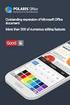 第 一 章 BLOCK 前 处 理 本 章 纲 要 : 1. BLOCK 前 处 理 1.1. 创 建 新 作 业 1.2. 设 定 模 拟 控 制 参 数 1.3. 输 入 对 象 数 据 1.4. 视 图 操 作 1.5. 选 择 点 1.6. 其 他 显 示 窗 口 图 标 钮 1.7. 保 存 作 业 1.8. 退 出 DEFORMTM3D 1 1. BLOCK 前 处 理 1.1. 创 建
第 一 章 BLOCK 前 处 理 本 章 纲 要 : 1. BLOCK 前 处 理 1.1. 创 建 新 作 业 1.2. 设 定 模 拟 控 制 参 数 1.3. 输 入 对 象 数 据 1.4. 视 图 操 作 1.5. 选 择 点 1.6. 其 他 显 示 窗 口 图 标 钮 1.7. 保 存 作 业 1.8. 退 出 DEFORMTM3D 1 1. BLOCK 前 处 理 1.1. 创 建
Microsoft Word - PCS7实验指导书.doc
 第 一 章 PCS7 介 绍 西 门 子 PCS7 是 一 个 过 程 控 制 系 统, 是 完 全 无 缝 集 成 的 自 动 化 解 决 方 案, 可 以 应 用 于 所 有 工 业 领 域, 包 括 过 程 工 业 制 造 工 业 以 及 工 业 所 涉 及 的 所 有 制 造 和 过 程 自 动 化 产 品 PCS7 是 带 有 典 型 过 程 组 态 特 征 的 全 集 成 系 统, 具
第 一 章 PCS7 介 绍 西 门 子 PCS7 是 一 个 过 程 控 制 系 统, 是 完 全 无 缝 集 成 的 自 动 化 解 决 方 案, 可 以 应 用 于 所 有 工 业 领 域, 包 括 过 程 工 业 制 造 工 业 以 及 工 业 所 涉 及 的 所 有 制 造 和 过 程 自 动 化 产 品 PCS7 是 带 有 典 型 过 程 组 态 特 征 的 全 集 成 系 统, 具
ebook111-4
 Flash 4 Flash 4 F l a s h 5 Flash 4 Flash Flash 4 Flash 4 Flash 4 4.1 Flash 4 Flash 4 Flash 4 Flash Flash 4 Flash 4 4.2 Flash 4 Flash 4 A Flash 4 S h i f t F i l e P r e f e r e n c e s > > Flash 4 Flash
Flash 4 Flash 4 F l a s h 5 Flash 4 Flash Flash 4 Flash 4 Flash 4 4.1 Flash 4 Flash 4 Flash 4 Flash Flash 4 Flash 4 4.2 Flash 4 Flash 4 A Flash 4 S h i f t F i l e P r e f e r e n c e s > > Flash 4 Flash
PCS 7 文档 (V8.1)
 访问文档的选项 1 规划阶段的文档 2 SIMATIC 过程控制系统 PCS 7 实现阶段的文档 3 关于调试 操作 诊断和维护的文档 4 目录一览 适用于 PCS 7 V8.1 及更高版本 11/2014 A5E32711793-AA 法律资讯警告提示系统为了您的人身安全以及避免财产损失, 必须注意本手册中的提示 人身安全的提示用一个警告三角表示, 仅与财产损失有关的提示不带警告三角 警告提示根据危险等级由高到低如下表示
访问文档的选项 1 规划阶段的文档 2 SIMATIC 过程控制系统 PCS 7 实现阶段的文档 3 关于调试 操作 诊断和维护的文档 4 目录一览 适用于 PCS 7 V8.1 及更高版本 11/2014 A5E32711793-AA 法律资讯警告提示系统为了您的人身安全以及避免财产损失, 必须注意本手册中的提示 人身安全的提示用一个警告三角表示, 仅与财产损失有关的提示不带警告三角 警告提示根据危险等级由高到低如下表示
入门指南 - 第 2 部分(V8.0 SP1 或更高版本,含 APL)
 前 言 1 入 门 指 南 - 第 2 部 分 的 准 备 工 作 2 SIMATIC 过 程 控 制 系 统 PCS 7 入 门 指 南 - 第 2 部 分 (V8.0 SP1 或 更 高 版 本, 含 APL) 入 门 指 南 组 态 硬 件 3 在 工 厂 层 级 中 工 作 4 使 用 文 本 互 连 5 使 用 合 理 的 功 能 组 态 CFC 图 6 使 用 合 理 的 功 能 组 态
前 言 1 入 门 指 南 - 第 2 部 分 的 准 备 工 作 2 SIMATIC 过 程 控 制 系 统 PCS 7 入 门 指 南 - 第 2 部 分 (V8.0 SP1 或 更 高 版 本, 含 APL) 入 门 指 南 组 态 硬 件 3 在 工 厂 层 级 中 工 作 4 使 用 文 本 互 连 5 使 用 合 理 的 功 能 组 态 CFC 图 6 使 用 合 理 的 功 能 组 态
Oracle Solaris Studio makefile C C++ Fortran IDE Solaris Linux C/C++/Fortran IDE "Project Properties" IDE makefile 1.
 Oracle Solaris Studio 12.2 IDE 2010 9 2 8 9 10 11 13 20 26 28 30 32 33 Oracle Solaris Studio makefile C C++ Fortran IDE Solaris Linux C/C++/Fortran IDE "Project Properties" IDE makefile 1. "File" > "New
Oracle Solaris Studio 12.2 IDE 2010 9 2 8 9 10 11 13 20 26 28 30 32 33 Oracle Solaris Studio makefile C C++ Fortran IDE Solaris Linux C/C++/Fortran IDE "Project Properties" IDE makefile 1. "File" > "New
Microsoft Word - InoTouch Editor编程软件手册2012.2.10.doc
 目 录 第 一 章 关 于 InoTouch Editor 编 程 软 件 的 安 装... - 6-1.1 InoTouch 系 列 HMI 和 InoTouch Editor 软 件 的 简 介... - 6-1.2 安 装 InoTouch Editor 编 程 软 件... - 10-1.3 系 统 连 接 图... - 12-1.4 InoTouch 系 列 人 机 界 面 的 系 统 设
目 录 第 一 章 关 于 InoTouch Editor 编 程 软 件 的 安 装... - 6-1.1 InoTouch 系 列 HMI 和 InoTouch Editor 软 件 的 简 介... - 6-1.2 安 装 InoTouch Editor 编 程 软 件... - 10-1.3 系 统 连 接 图... - 12-1.4 InoTouch 系 列 人 机 界 面 的 系 统 设
SIMATIC 3 4 (TIA)
 simatic 2 1872 1879... SIMATIC 3 4 (TIA) 6 8 10 14 24 26 (A&D) A&D 51000 70 02/03 ( 2003 9 30 ) A&D 83 84 A&D 2100 5 33 ( IT ) 1/4 A&D A&D A&D 010 64719990 A&D A&D 2000 8 20 www.ad.siemens.com.cn 1000000
simatic 2 1872 1879... SIMATIC 3 4 (TIA) 6 8 10 14 24 26 (A&D) A&D 51000 70 02/03 ( 2003 9 30 ) A&D 83 84 A&D 2100 5 33 ( IT ) 1/4 A&D A&D A&D 010 64719990 A&D A&D 2000 8 20 www.ad.siemens.com.cn 1000000
PPBSalesDB.doc
 Pocket PowerBuilder SalesDB Pocket PowerBuilder PDA Pocket PowerBuilder Mobile Solution Pocket PowerBuilder Pocket PowerBuilder C:\Program Files\Sybase\Pocket PowerBuilder 1.0 %PPB% ASA 8.0.2 ASA 9 ASA
Pocket PowerBuilder SalesDB Pocket PowerBuilder PDA Pocket PowerBuilder Mobile Solution Pocket PowerBuilder Pocket PowerBuilder C:\Program Files\Sybase\Pocket PowerBuilder 1.0 %PPB% ASA 8.0.2 ASA 9 ASA
Chapter 2
 2 (Setup) ETAP PowerStation ETAP ETAP PowerStation PowerStation PowerPlot ODBC SQL Server Oracle SQL Server Oracle Windows SQL Server Oracle PowerStation PowerStation PowerStation PowerStation ETAP PowerStation
2 (Setup) ETAP PowerStation ETAP ETAP PowerStation PowerStation PowerPlot ODBC SQL Server Oracle SQL Server Oracle Windows SQL Server Oracle PowerStation PowerStation PowerStation PowerStation ETAP PowerStation
Bus Hound 5
 Bus Hound 5.0 ( 1.0) 21IC 2007 7 BusHound perisoft PC hound Bus Hound 6.0 5.0 5.0 Bus Hound, IDE SCSI USB 1394 DVD Windows9X,WindowsMe,NT4.0,2000,2003,XP XP IRP Html ZIP SCSI sense USB Bus Hound 1 Bus
Bus Hound 5.0 ( 1.0) 21IC 2007 7 BusHound perisoft PC hound Bus Hound 6.0 5.0 5.0 Bus Hound, IDE SCSI USB 1394 DVD Windows9X,WindowsMe,NT4.0,2000,2003,XP XP IRP Html ZIP SCSI sense USB Bus Hound 1 Bus
SIMATIC PCS 7 simatic PCS 7
 SIMATIC PCS 7 simatic PCS 7 ERP TIA TIA (TIA) TIA TIA 2 TIA STEP 7 PLC( ) SIMATIC PCS 7 TIA TIA MES TIA 3 SIMATIC PCS 7 SIMATIC PCS 7 SIMATIC PCS 7 SIMATIC PCS 7 SIMATIC PCS 7 SIMATIC PCS 7 SIMATIC PCS
SIMATIC PCS 7 simatic PCS 7 ERP TIA TIA (TIA) TIA TIA 2 TIA STEP 7 PLC( ) SIMATIC PCS 7 TIA TIA MES TIA 3 SIMATIC PCS 7 SIMATIC PCS 7 SIMATIC PCS 7 SIMATIC PCS 7 SIMATIC PCS 7 SIMATIC PCS 7 SIMATIC PCS
信息服务器管理
 信息服务器管理 基础知识 1 如何打开信息服务器 2 SIMATIC Information Server V8.0 Update 1 信息服务器管理 系统手册 管理区域 3 项目 4 角色管理 5 Scheduler 的状态查询 6 编辑电子邮件设置 7 更改设计 8 连接数据源与 Office 加载项 9 04/2012 A5E03918568-02 法律资讯法律资讯警告提示系统 为了您的人身安全以及避免财产损失,
信息服务器管理 基础知识 1 如何打开信息服务器 2 SIMATIC Information Server V8.0 Update 1 信息服务器管理 系统手册 管理区域 3 项目 4 角色管理 5 Scheduler 的状态查询 6 编辑电子邮件设置 7 更改设计 8 连接数据源与 Office 加载项 9 04/2012 A5E03918568-02 法律资讯法律资讯警告提示系统 为了您的人身安全以及避免财产损失,
Business Objects 5.1 Windows BusinessObjects 1
 Business Objects 5.1 Windows BusinessObjects 1 BusinessObjects 2 BusinessObjects BusinessObjects BusinessObjects Windows95/98/NT BusinessObjects Windows BusinessObjects BusinessObjects BusinessObjects
Business Objects 5.1 Windows BusinessObjects 1 BusinessObjects 2 BusinessObjects BusinessObjects BusinessObjects Windows95/98/NT BusinessObjects Windows BusinessObjects BusinessObjects BusinessObjects
Data Server_new_.doc
 0i B/C Data Server Windows 2000 Window XP Windows XP FTP FANUC Data Server FTP liwei@beijing-fanuc 1 06-10-8 Content 1. /...3 1.1...3 1.2...3 1.3 CNC...3 2....5 2.1 STORAGE...5 2.2 FTP...6 2.3 BUFFER...7
0i B/C Data Server Windows 2000 Window XP Windows XP FTP FANUC Data Server FTP liwei@beijing-fanuc 1 06-10-8 Content 1. /...3 1.1...3 1.2...3 1.3 CNC...3 2....5 2.1 STORAGE...5 2.2 FTP...6 2.3 BUFFER...7
untitled
 \ \ \ DOP11B 06/2011 16929837 / ZH SEW-EURODRIVE Driving the world 1 5 1.1 5 1.2 5 1.3 6 1.4 6 1.5 6 1.6 6 1.7 6 2 7 2.1 7 2.2 7 2.3 8 2.4 8 2.5 8 2.6 9 2.7 / 11 2.8 11 2.9 11 2.10 11 2.11 12 3 (DOP11B-10
\ \ \ DOP11B 06/2011 16929837 / ZH SEW-EURODRIVE Driving the world 1 5 1.1 5 1.2 5 1.3 6 1.4 6 1.5 6 1.6 6 1.7 6 2 7 2.1 7 2.2 7 2.3 8 2.4 8 2.5 8 2.6 9 2.7 / 11 2.8 11 2.9 11 2.10 11 2.11 12 3 (DOP11B-10
FM 调试简要说明
 SIMATIC FM 350-2 调试简要说明 入门指南 08/2005 A5E00432646-01 安全技术提示 为了您的人身安全以及避免财产损失, 必须注意本手册中的提示 人身安全的提示用一个警告三角表示, 仅与财产损失有关的提示不带警告三角 警告提示根据危险等级由高到低如下表示 危险 表示如果不采取相应的小心措施, 将会导致死亡或者严重的人身伤害 警告 表示如果不采取相应的小心措施, 可能导致死亡或者严重的人身伤害
SIMATIC FM 350-2 调试简要说明 入门指南 08/2005 A5E00432646-01 安全技术提示 为了您的人身安全以及避免财产损失, 必须注意本手册中的提示 人身安全的提示用一个警告三角表示, 仅与财产损失有关的提示不带警告三角 警告提示根据危险等级由高到低如下表示 危险 表示如果不采取相应的小心措施, 将会导致死亡或者严重的人身伤害 警告 表示如果不采取相应的小心措施, 可能导致死亡或者严重的人身伤害
GDP (TIA)
 2 2001 890 GDP 1 3 4 3 4 (TIA) 6 13 28 38 (A&D) A&D 51000 70 02/03 ( 2003 9 30 ) A&D 83 84 A&D 2100 5 33 ( IT ) 1/4 A&D A&D A&D 010 64719990 A&D A&D 2000 8 20 www.ad.siemens.com.cn 1000000 CA01 80000 A&D
2 2001 890 GDP 1 3 4 3 4 (TIA) 6 13 28 38 (A&D) A&D 51000 70 02/03 ( 2003 9 30 ) A&D 83 84 A&D 2100 5 33 ( IT ) 1/4 A&D A&D A&D 010 64719990 A&D A&D 2000 8 20 www.ad.siemens.com.cn 1000000 CA01 80000 A&D
Microsoft Word zw
 第 1 章 Android 概述 学习目标 : Android Android Android Studio Android Android APK 1.1 1. 智能手机的定义 Smartphone 2. 智能手机的发展 1973 4 3 PC IBM 1994 IBM Simon PDA PDA Zaurus OS 1996 Nokia 9000 Communicator Nokia 9000
第 1 章 Android 概述 学习目标 : Android Android Android Studio Android Android APK 1.1 1. 智能手机的定义 Smartphone 2. 智能手机的发展 1973 4 3 PC IBM 1994 IBM Simon PDA PDA Zaurus OS 1996 Nokia 9000 Communicator Nokia 9000
Unidrive M400 PLC 0.25 kw kw (0.33 hp hp) 100 V 200 V 400 V 575 V 690 V
 Unidrive M400 PLC 0.25 kw - 110 kw (0.33 hp - 150 hp) 100 V 200 V 400 V 575 V 690 V Unidrive M Unidrive M Unidrive M400 I/O Commander SK Unidrive M www.unidrivem.com Unidrive M Discover Unidrive M App
Unidrive M400 PLC 0.25 kw - 110 kw (0.33 hp - 150 hp) 100 V 200 V 400 V 575 V 690 V Unidrive M Unidrive M Unidrive M400 I/O Commander SK Unidrive M www.unidrivem.com Unidrive M Discover Unidrive M App
一 登录 crm Mobile 系统 : 输入 ShijiCare 用户名和密码, 登录系统, 如图所示 : 第 2 页共 32 页
 第 1 页共 32 页 crm Mobile V1.0 for IOS 用户手册 一 登录 crm Mobile 系统 : 输入 ShijiCare 用户名和密码, 登录系统, 如图所示 : 第 2 页共 32 页 二 crm Mobile 界面介绍 : 第 3 页共 32 页 三 新建 (New) 功能使用说明 1 选择产品 第 4 页共 32 页 2 填写问题的简要描述和详细描述 第 5 页共
第 1 页共 32 页 crm Mobile V1.0 for IOS 用户手册 一 登录 crm Mobile 系统 : 输入 ShijiCare 用户名和密码, 登录系统, 如图所示 : 第 2 页共 32 页 二 crm Mobile 界面介绍 : 第 3 页共 32 页 三 新建 (New) 功能使用说明 1 选择产品 第 4 页共 32 页 2 填写问题的简要描述和详细描述 第 5 页共
CP243-1 快速入门 CP243-1 Getting Started Getting-started Edition (04 年 6 月 )
 CP243-1 快速入门 CP243-1 Getting Started Getting-started Edition (04 年 6 月 ) 摘要本文介绍了如何组态 CP243-1 在 S7-200 与 S7-200,S7-200 与 S7-300/400,S7-200 与 OPC,S7-200 与 WINCC 之间的连接 关键词 CP243-1 S7-200 S7-300/400 OPC WINCC
CP243-1 快速入门 CP243-1 Getting Started Getting-started Edition (04 年 6 月 ) 摘要本文介绍了如何组态 CP243-1 在 S7-200 与 S7-200,S7-200 与 S7-300/400,S7-200 与 OPC,S7-200 与 WINCC 之间的连接 关键词 CP243-1 S7-200 S7-300/400 OPC WINCC
untitled
 EM 253 V1.0 SLC A&D CS Beijing January 2005 Page 1 of 49 EM 253 SIMATIC S7 200 SIMATIC S7 200 9 EM 253 EM 253 EM 253 STEP 7-MicroWIN Page 2 of 49 Page 3 of 49 Page 4 of 49 1 1 EM 253 Page 5 of 49 EM 253
EM 253 V1.0 SLC A&D CS Beijing January 2005 Page 1 of 49 EM 253 SIMATIC S7 200 SIMATIC S7 200 9 EM 253 EM 253 EM 253 STEP 7-MicroWIN Page 2 of 49 Page 3 of 49 Page 4 of 49 1 1 EM 253 Page 5 of 49 EM 253
Windows 2000 Server for T100
 2 1 Windows 95/98 Windows 2000 3.5 Windows NT Server 4.0 2 Windows DOS 3.5 T200 2002 RAID RAID RAID 5.1 Windows 2000 Server T200 2002 Windows 2000 Server Windows 2000 Server Windows 2000 Server 3.5 for
2 1 Windows 95/98 Windows 2000 3.5 Windows NT Server 4.0 2 Windows DOS 3.5 T200 2002 RAID RAID RAID 5.1 Windows 2000 Server T200 2002 Windows 2000 Server Windows 2000 Server Windows 2000 Server 3.5 for
目 录
 1 Quick51...1 1.1 SmartSOPC Quick51...1 1.2 Quick51...1 1.3 Quick51...2 2 Keil C51 Quick51...4 2.1 Keil C51...4 2.2 Keil C51...4 2.3 1 Keil C51...4 2.4 Flash Magic...9 2.5 ISP...9 2.6...10 2.7 Keil C51...12
1 Quick51...1 1.1 SmartSOPC Quick51...1 1.2 Quick51...1 1.3 Quick51...2 2 Keil C51 Quick51...4 2.1 Keil C51...4 2.2 Keil C51...4 2.3 1 Keil C51...4 2.4 Flash Magic...9 2.5 ISP...9 2.6...10 2.7 Keil C51...12
舒適面板
 前 言 綜 覽 1 SIMATIC HMI HMI 裝 置 操 作 說 明 安 全 性 指 示 2 安 裝 與 連 接 HMI 裝 置 3 測 試 裝 置 4 測 試 專 案 5 操 作 專 案 6 維 護 與 保 養 7 技 術 規 格 8 A 技 術 支 援 B 縮 寫 03/2012 A5E03405049-02 法 律 聲 明 法 警 律 告 聲 事 明 項 意 涵 為 了 您 的 人 身
前 言 綜 覽 1 SIMATIC HMI HMI 裝 置 操 作 說 明 安 全 性 指 示 2 安 裝 與 連 接 HMI 裝 置 3 測 試 裝 置 4 測 試 專 案 5 操 作 專 案 6 維 護 與 保 養 7 技 術 規 格 8 A 技 術 支 援 B 縮 寫 03/2012 A5E03405049-02 法 律 聲 明 法 警 律 告 聲 事 明 項 意 涵 為 了 您 的 人 身
Abstract arm linux tool-chain root NET-Start! 2
 Lab III - Embedding Linux 1 Abstract arm linux tool-chain root NET-Start! 2 Part 1.4 Step1. tool-chain 4 Step2. PATH 4 Part 2 kernel 5 Step1. 5 Step2... 6 Step3...8 Part 3 root. 8 Step1. 8 Step2. 8 Part
Lab III - Embedding Linux 1 Abstract arm linux tool-chain root NET-Start! 2 Part 1.4 Step1. tool-chain 4 Step2. PATH 4 Part 2 kernel 5 Step1. 5 Step2... 6 Step3...8 Part 3 root. 8 Step1. 8 Step2. 8 Part
Oracle Oracle Solaris Studio IDE makefile C C++ Fortran makefile IDE Solaris Linux C/C++/Fortran Oracle IDE "P
 Oracle Solaris Studio 12.3 IDE 2011 12 E26461-01 2 7 8 9 9 Oracle 10 12 14 21 26 27 29 31 32 33 Oracle Solaris Studio IDE makefile C C++ Fortran makefile IDE Solaris Linux C/C++/Fortran Oracle IDE "Project
Oracle Solaris Studio 12.3 IDE 2011 12 E26461-01 2 7 8 9 9 Oracle 10 12 14 21 26 27 29 31 32 33 Oracle Solaris Studio IDE makefile C C++ Fortran makefile IDE Solaris Linux C/C++/Fortran Oracle IDE "Project
ARM JTAG实时仿真器安装使用指南
 ARM JTAG Version 1.31 2003. 11. 12 ARM JTAG ARM JTAG.3 ARM 2.1.4 2.2.4 ARM JTAG 3.1 18 3.2 18 3.2.1 Multi-ICE Server.18 3.2.2 ADS..21 ARM JTAG 4.1 Multi-ICE Server 33 4.1.1 Multi-ICE Server..... 33 4.1.2
ARM JTAG Version 1.31 2003. 11. 12 ARM JTAG ARM JTAG.3 ARM 2.1.4 2.2.4 ARM JTAG 3.1 18 3.2 18 3.2.1 Multi-ICE Server.18 3.2.2 ADS..21 ARM JTAG 4.1 Multi-ICE Server 33 4.1.1 Multi-ICE Server..... 33 4.1.2
入门指南 - 第 1 部分(V9.0,含 APL)
 安全性信息 1 前言 2 SIMATIC 过程控制系统 PCS 7 入门指南 - 第 1 部分 (V9.0, 含 APL) 入门指南 入门指南的要求 3 PCS 7 概述 4 项目的初始工作 5 创建 CFC 6 创建 SFC 7 编译 下载和测试图表 8 组态操作员站 9 在运行中操作 10 执行附加任务 11 启动和修改实例 12 适用于 PCS 7 V9.0 及更高版本 03/2018 A5E39543294-AA
安全性信息 1 前言 2 SIMATIC 过程控制系统 PCS 7 入门指南 - 第 1 部分 (V9.0, 含 APL) 入门指南 入门指南的要求 3 PCS 7 概述 4 项目的初始工作 5 创建 CFC 6 创建 SFC 7 编译 下载和测试图表 8 组态操作员站 9 在运行中操作 10 执行附加任务 11 启动和修改实例 12 适用于 PCS 7 V9.0 及更高版本 03/2018 A5E39543294-AA
epub 61-2
 2 Web Dreamweaver UltraDev Dreamweaver 3 We b We b We Dreamweaver UltraDev We b Dreamweaver UltraDev We b We b 2.1 Web We b We b D r e a m w e a v e r J a v a S c r i p t We b We b 2.1.1 Web We b C C +
2 Web Dreamweaver UltraDev Dreamweaver 3 We b We b We Dreamweaver UltraDev We b Dreamweaver UltraDev We b We b 2.1 Web We b We b D r e a m w e a v e r J a v a S c r i p t We b We b 2.1.1 Web We b C C +
AXIS P7224 Video Encoder Blade – Installation Guide
 安 装 指 南 AXIS P7224 刀 片 视 频 编 码 器 中 文 法 律 考 虑 事 项 视 频 和 音 频 监 视 可 能 会 受 法 律 限 制, 各 个 国 家 / 地 区 的 法 律 会 有 所 不 同 如 将 本 产 品 用 于 监 控 目 的, 需 要 先 检 查 是 否 符 合 你 所 在 区 域 内 的 法 律 规 定 本 产 品 包 括 四 个 (4) H.264 解 码
安 装 指 南 AXIS P7224 刀 片 视 频 编 码 器 中 文 法 律 考 虑 事 项 视 频 和 音 频 监 视 可 能 会 受 法 律 限 制, 各 个 国 家 / 地 区 的 法 律 会 有 所 不 同 如 将 本 产 品 用 于 监 控 目 的, 需 要 先 检 查 是 否 符 合 你 所 在 区 域 内 的 法 律 规 定 本 产 品 包 括 四 个 (4) H.264 解 码
通信工程
 3/99 KROHNE ISO9002 00000443 12 100 7471 97051 KROHNE 0/4~20 ma (smart techology 1983 smart Krohne PROFIBUSModbus Krohne 19" Krohne Krohne smart- System HART R Krohne RS 458 CONFIG Modbus PROFIBUS DP PA
3/99 KROHNE ISO9002 00000443 12 100 7471 97051 KROHNE 0/4~20 ma (smart techology 1983 smart Krohne PROFIBUSModbus Krohne 19" Krohne Krohne smart- System HART R Krohne RS 458 CONFIG Modbus PROFIBUS DP PA
HOL-CHG-1695
 Table of Contents 练 习 概 述 - - vsphere 挑 战 练 习... 2 练 习 指 导... 3 第 1 单 元 : 在 实 践 中 学 习 (15 分 钟 )... 5 剪 贴 板 复 制 和 粘 贴 功 能 无 法 使 用?... 6 虚 拟 机 性 能 不 佳... 17 第 2 单 元 : 基 本 运 维 挑 战 (30 分 钟 )... 32 无 法 登 录
Table of Contents 练 习 概 述 - - vsphere 挑 战 练 习... 2 练 习 指 导... 3 第 1 单 元 : 在 实 践 中 学 习 (15 分 钟 )... 5 剪 贴 板 复 制 和 粘 贴 功 能 无 法 使 用?... 6 虚 拟 机 性 能 不 佳... 17 第 2 单 元 : 基 本 运 维 挑 战 (30 分 钟 )... 32 无 法 登 录
ch08.PDF
 8-1 CCNA 8.1 CLI 8.1.1 8-2 8-3 8.1.21600 2500 1600 2500 / IOS 8-4 8.2 8.2.1 A 5 IP CLI 1600 2500 8-5 8.1.2-15 Windows 9598NT 2000 HyperTerminal Hilgraeve Microsoft Cisco HyperTerminal Private Edition (PE)
8-1 CCNA 8.1 CLI 8.1.1 8-2 8-3 8.1.21600 2500 1600 2500 / IOS 8-4 8.2 8.2.1 A 5 IP CLI 1600 2500 8-5 8.1.2-15 Windows 9598NT 2000 HyperTerminal Hilgraeve Microsoft Cisco HyperTerminal Private Edition (PE)
2 2 3 DLight CPU I/O DLight Oracle Solaris (DTrace) C/C++ Solaris DLight DTrace DLight DLight DLight C C++ Fortran CPU I/O DLight AM
 Oracle Solaris Studio 12.2 DLight 2010 9 2 2 3 DLight 3 3 6 13 CPU 16 18 21 I/O DLight Oracle Solaris (DTrace) C/C++ Solaris DLight DTrace DLight DLight DLight C C++ Fortran CPU I/O DLight AMP Apache MySQL
Oracle Solaris Studio 12.2 DLight 2010 9 2 2 3 DLight 3 3 6 13 CPU 16 18 21 I/O DLight Oracle Solaris (DTrace) C/C++ Solaris DLight DTrace DLight DLight DLight C C++ Fortran CPU I/O DLight AMP Apache MySQL
晶体结构立体模型建构软件-Diamond的使用
 -Diamond E-mail: wupingwei@mail.ouc.edu.cn -Diamond Diamond NaCl NaCl NaCl Fm-3m(225) a=5.64å Na:4a, Cl:4b 1 2 3 4 5 6 File New OK Diamond1 New Structure Crystal Structure with cell and Spacegroup Cell
-Diamond E-mail: wupingwei@mail.ouc.edu.cn -Diamond Diamond NaCl NaCl NaCl Fm-3m(225) a=5.64å Na:4a, Cl:4b 1 2 3 4 5 6 File New OK Diamond1 New Structure Crystal Structure with cell and Spacegroup Cell
ebook140-11
 11 VPN Windows NT4 B o r d e r M a n a g e r VPN VPN V P N V P N V P V P N V P N TCP/IP 11.1 V P N V P N / ( ) 11.1.1 11 V P N 285 2 3 1. L A N LAN V P N 10MB 100MB L A N VPN V P N V P N Microsoft PPTP
11 VPN Windows NT4 B o r d e r M a n a g e r VPN VPN V P N V P N V P V P N V P N TCP/IP 11.1 V P N V P N / ( ) 11.1.1 11 V P N 285 2 3 1. L A N LAN V P N 10MB 100MB L A N VPN V P N V P N Microsoft PPTP
《计算机网络》实验指导书
 1 实 验 一 网 络 组 建 与 管 理 一. 实 验 目 的 1. 掌 握 平 行 双 绞 线 和 交 叉 双 绞 线 的 制 作 方 法 ( 初 级 ) 2. 掌 握 对 等 网 和 代 理 服 务 器 网 络 的 组 建 ( 初 级 ) 3. 会 用 ipconfig 和 ping 命 令 ( 初 级 ) 4. 掌 握 网 络 中 文 件 夹 共 享 和 打 印 机 共 享 ( 初 级 )
1 实 验 一 网 络 组 建 与 管 理 一. 实 验 目 的 1. 掌 握 平 行 双 绞 线 和 交 叉 双 绞 线 的 制 作 方 法 ( 初 级 ) 2. 掌 握 对 等 网 和 代 理 服 务 器 网 络 的 组 建 ( 初 级 ) 3. 会 用 ipconfig 和 ping 命 令 ( 初 级 ) 4. 掌 握 网 络 中 文 件 夹 共 享 和 打 印 机 共 享 ( 初 级 )
RunPC2_.doc
 PowerBuilder 8 (5) PowerBuilder Client/Server Jaguar Server Jaguar Server Connection Cache Thin Client Internet Connection Pooling EAServer Connection Cache Connection Cache Connection Cache Connection
PowerBuilder 8 (5) PowerBuilder Client/Server Jaguar Server Jaguar Server Connection Cache Thin Client Internet Connection Pooling EAServer Connection Cache Connection Cache Connection Cache Connection
HY144-D-SRC 固件升级指南
 HY144-D-SRC Yamaha HY144-D-SRC SRC SRC 7 Yamaha Yamaha Audinate Dante Yamaha Windows Microsoft Corporation Mac Apple Inc. 400-051-7700... 2... 2 Dante Firmware Update Manager... 3 TCP/IP... 4... 6 Failsafe
HY144-D-SRC Yamaha HY144-D-SRC SRC SRC 7 Yamaha Yamaha Audinate Dante Yamaha Windows Microsoft Corporation Mac Apple Inc. 400-051-7700... 2... 2 Dante Firmware Update Manager... 3 TCP/IP... 4... 6 Failsafe
(Microsoft Word - PK254P\262\331\327\366\312\326\262\341.doc)
 PROKIN 3.0 软 件 操 作 手 册 TecnoBody S.r.l. Published: Luglio 2006 Code-Version: 1 目 录 第 一 节... 7 介 绍... 7 手 册 中 使 用 的 安 全 标 志 和 符 号... 8 概 述... 10 安 全 规 则... 11 PROKIN 系 统 安 装... 11 系 统 组 成... 13 系 统 安 装
PROKIN 3.0 软 件 操 作 手 册 TecnoBody S.r.l. Published: Luglio 2006 Code-Version: 1 目 录 第 一 节... 7 介 绍... 7 手 册 中 使 用 的 安 全 标 志 和 符 号... 8 概 述... 10 安 全 规 则... 11 PROKIN 系 统 安 装... 11 系 统 组 成... 13 系 统 安 装
SINUMERIK STEP 7 Toolbox V15
 前言 基本安全说明 1 SINUMERIK SINUMERIK 840D sl 配置手册 产品信息 2 组态 NCU 3 对 PLC 进行编程 4 组态网络 5 组态报文和驱动单元 6 组态 I/O 7 NC VAR selector 的变量选择 8 导入用户报警 9 安全配置 10 在线帮助的打印输出 11/2017 6FC5397-0GP40-0RA0 法律资讯警告提示系统为了您的人身安全以及避免财产损失,
前言 基本安全说明 1 SINUMERIK SINUMERIK 840D sl 配置手册 产品信息 2 组态 NCU 3 对 PLC 进行编程 4 组态网络 5 组态报文和驱动单元 6 组态 I/O 7 NC VAR selector 的变量选择 8 导入用户报警 9 安全配置 10 在线帮助的打印输出 11/2017 6FC5397-0GP40-0RA0 法律资讯警告提示系统为了您的人身安全以及避免财产损失,
els0xu_zh_nf_v8.book Page Wednesday, June, 009 9:5 AM ELS-0/0C.8
 els0xu_zh_nf_v8.book Page Wednesday, June, 009 9:5 AM ELS-0/0C.8 Yamaha ELS-0/0C..8 LCD ELS-0/0C v. typeu LCD ELS-0/0C typeu / -6 / [SEARCH] / - ZH ELS-0/0C.8 els0xu_zh_nf_v8.book Page Wednesday, June,
els0xu_zh_nf_v8.book Page Wednesday, June, 009 9:5 AM ELS-0/0C.8 Yamaha ELS-0/0C..8 LCD ELS-0/0C v. typeu LCD ELS-0/0C typeu / -6 / [SEARCH] / - ZH ELS-0/0C.8 els0xu_zh_nf_v8.book Page Wednesday, June,
27 :OPC 45 [4] (Automation Interface Standard), (Costom Interface Standard), OPC 2,,, VB Delphi OPC, OPC C++, OPC OPC OPC, [1] 1 OPC 1.1 OPC OPC(OLE f
![27 :OPC 45 [4] (Automation Interface Standard), (Costom Interface Standard), OPC 2,,, VB Delphi OPC, OPC C++, OPC OPC OPC, [1] 1 OPC 1.1 OPC OPC(OLE f 27 :OPC 45 [4] (Automation Interface Standard), (Costom Interface Standard), OPC 2,,, VB Delphi OPC, OPC C++, OPC OPC OPC, [1] 1 OPC 1.1 OPC OPC(OLE f](/thumbs/82/86248603.jpg) 27 1 Vol.27 No.1 CEMENTED CARBIDE 2010 2 Feb.2010!"!!!!"!!!!"!" doi:10.3969/j.issn.1003-7292.2010.01.011 OPC 1 1 2 1 (1., 412008; 2., 518052), OPC, WinCC VB,,, OPC ; ;VB ;WinCC Application of OPC Technology
27 1 Vol.27 No.1 CEMENTED CARBIDE 2010 2 Feb.2010!"!!!!"!!!!"!" doi:10.3969/j.issn.1003-7292.2010.01.011 OPC 1 1 2 1 (1., 412008; 2., 518052), OPC, WinCC VB,,, OPC ; ;VB ;WinCC Application of OPC Technology
untitled
 21 Visual FoxPro Visual FoxPro 6.0 11 Visual FoxPro Visual FoxPro CIP Visual FoxPro 2004 21 ISBN 7-03-014834-7 V Visual FoxPro TP311.138 CIP 2004 143035 16 100717 http://www.sciencep.com * 2004 12 7871092
21 Visual FoxPro Visual FoxPro 6.0 11 Visual FoxPro Visual FoxPro CIP Visual FoxPro 2004 21 ISBN 7-03-014834-7 V Visual FoxPro TP311.138 CIP 2004 143035 16 100717 http://www.sciencep.com * 2004 12 7871092
Autodesk Product Design Suite Standard 系统统需求 典型用户户和工作流 Autodesk Product Design Suite Standard 版本为为负责创建非凡凡产品的设计师师和工程师提供供基本方案设计和和制图工具, 以获得令人惊叹叹的产品
 Autodesk Product Design Suite Standard 20122 系统统需求 典型用户户和工作流 Autodesk Product Design Suite Standard 版本为为负责创建非凡凡产品的设计师师和工程师提供供基本方案设计和和制图工具, 以获得令人惊叹叹的产品设计 Autodesk Product Design Suite Standard 版本包包括以下软件产产品
Autodesk Product Design Suite Standard 20122 系统统需求 典型用户户和工作流 Autodesk Product Design Suite Standard 版本为为负责创建非凡凡产品的设计师师和工程师提供供基本方案设计和和制图工具, 以获得令人惊叹叹的产品设计 Autodesk Product Design Suite Standard 版本包包括以下软件产产品
入门指南 - 第 1 部分(V8.0 SP1 或更高版本,含 APL)
 前言 1 入门指南的要求 2 SIMATIC PCS 7 过程控制系统 入门指南 PCS 7 概述 3 项目的初始工作 4 创建 CFC 5 创建 SFC 6 编译 下载和测试图表 7 组态操作员站 8 在运行中操作 9 执行附加任务 10 启动和修改实例 11 适用于 PCS 7 V8.0 SP1 及更高版本 01/2013 A5E02779290-03 法律资讯警告提示系统为了您的人身安全以及避免财产损失,
前言 1 入门指南的要求 2 SIMATIC PCS 7 过程控制系统 入门指南 PCS 7 概述 3 项目的初始工作 4 创建 CFC 5 创建 SFC 6 编译 下载和测试图表 7 组态操作员站 8 在运行中操作 9 执行附加任务 10 启动和修改实例 11 适用于 PCS 7 V8.0 SP1 及更高版本 01/2013 A5E02779290-03 法律资讯警告提示系统为了您的人身安全以及避免财产损失,
untitled
 2006 6 Geoframe Geoframe 4.0.3 Geoframe 1.2 1 Project Manager Project Management Create a new project Create a new project ( ) OK storage setting OK (Create charisma project extension) NO OK 2 Edit project
2006 6 Geoframe Geoframe 4.0.3 Geoframe 1.2 1 Project Manager Project Management Create a new project Create a new project ( ) OK storage setting OK (Create charisma project extension) NO OK 2 Edit project
SIMATIC Automation Tool SDK V3.1 SP2 安装说明
 许可条款和条件 1 2 SIMATIC S7/HMI SIMATIC Automation Tool SDK V3.1 SP2 软件安装手册 V3.1 SP2, 11/2018 A5E45594582-AA 法律资讯警告提示系统 为了您的人身安全以及避免财产损失, 必须注意本手册中的提示 人身安全的提示用一个警告三角表示, 仅与财产损失有关的提示不带警告三角 警告提示根据危险等级由高到低如下表示 危险表示如果不采取相应的小心措施,
许可条款和条件 1 2 SIMATIC S7/HMI SIMATIC Automation Tool SDK V3.1 SP2 软件安装手册 V3.1 SP2, 11/2018 A5E45594582-AA 法律资讯警告提示系统 为了您的人身安全以及避免财产损失, 必须注意本手册中的提示 人身安全的提示用一个警告三角表示, 仅与财产损失有关的提示不带警告三角 警告提示根据危险等级由高到低如下表示 危险表示如果不采取相应的小心措施,
untitled
 SIMATIC NET CP 243-1 A B C D SIMATIC NET 10/2002 J31069-D0428-U001-A-7618 2002 Postfach 48 48 D-90327 Nürnberg Siemens Aktiengesellschaft J31069-D0428-U001-A1-7618 ii SIMATIC SIMATIC NET SINEC SIMATIC
SIMATIC NET CP 243-1 A B C D SIMATIC NET 10/2002 J31069-D0428-U001-A-7618 2002 Postfach 48 48 D-90327 Nürnberg Siemens Aktiengesellschaft J31069-D0428-U001-A1-7618 ii SIMATIC SIMATIC NET SINEC SIMATIC
SDP 1 2 3 4 8 9 10 12 19
 SDP SDP 1 2 3 4 8 9 10 12 19 SDP 2 SDP CANBUS 3m/s 48 1 2 N 3 4 5 6 7 8 9 EMC EMC ENS008212 EN618003 10 IP21 SDP 3 1 1 4 2 5 3 P24 103 104 N24 G24 P24 101 102 N24 G24 J2 J3 n P2 P1 P3 J2 J1 J3 1 P2 P1
SDP SDP 1 2 3 4 8 9 10 12 19 SDP 2 SDP CANBUS 3m/s 48 1 2 N 3 4 5 6 7 8 9 EMC EMC ENS008212 EN618003 10 IP21 SDP 3 1 1 4 2 5 3 P24 103 104 N24 G24 P24 101 102 N24 G24 J2 J3 n P2 P1 P3 J2 J1 J3 1 P2 P1
ebook70-19
 1 9 S t a r O ff i c e Star Division S t a r O ff i c e h t t p / / w w w. s t a r d i v i s i o n. c o m S t a r O ff i c e O p e n L i n u x O p e n L i n u x StarOffice S t a r O ff i c e S t a r O
1 9 S t a r O ff i c e Star Division S t a r O ff i c e h t t p / / w w w. s t a r d i v i s i o n. c o m S t a r O ff i c e O p e n L i n u x O p e n L i n u x StarOffice S t a r O ff i c e S t a r O
Windows XP
 Windows XP What is Windows XP Windows is an Operating System An Operating System is the program that controls the hardware of your computer, and gives you an interface that allows you and other programs
Windows XP What is Windows XP Windows is an Operating System An Operating System is the program that controls the hardware of your computer, and gives you an interface that allows you and other programs
User ID 150 Password - User ID 150 Password Mon- Cam-- Invalid Terminal Mode No User Terminal Mode No User Mon- Cam-- 2
 Terminal Mode No User User ID 150 Password - User ID 150 Password Mon- Cam-- Invalid Terminal Mode No User Terminal Mode No User Mon- Cam-- 2 Mon1 Cam-- Mon- Cam-- Prohibited M04 Mon1 Cam03 Mon1 Cam03
Terminal Mode No User User ID 150 Password - User ID 150 Password Mon- Cam-- Invalid Terminal Mode No User Terminal Mode No User Mon- Cam-- 2 Mon1 Cam-- Mon- Cam-- Prohibited M04 Mon1 Cam03 Mon1 Cam03
untitled
 Answers for industry. I/O SIMATIC SIMATIC IPC SIMATIC PCS 7 3 4 6 10 10 11 12 12 13 15 16 22 2 1872 130 90 61 43000 IA&DT SIMATIC 50 50 www.ad.siemens.com.cn/products/as/ 3 PC I/O 4 5 SIMATIC S7 SIMATIC
Answers for industry. I/O SIMATIC SIMATIC IPC SIMATIC PCS 7 3 4 6 10 10 11 12 12 13 15 16 22 2 1872 130 90 61 43000 IA&DT SIMATIC 50 50 www.ad.siemens.com.cn/products/as/ 3 PC I/O 4 5 SIMATIC S7 SIMATIC
SIMOCODE pro 3UF PCS SIMOCODE ES SIMOCODE pro 3UF UL22 38 PROFIBUS MCC Siemens LV
 SIMOCODE pro 03.2009 SIRIUS Answers for industry. SIMOCODE pro 3UF7 2-2 - 4-4 - 7-9 - PCS 7 10 - SIMOCODE ES SIMOCODE pro 3UF7 11-18 - 21-22 - 30-35 - 36-37 3UL22 38 PROFIBUS MCC Siemens LV 1 2009 SIMOCODE
SIMOCODE pro 03.2009 SIRIUS Answers for industry. SIMOCODE pro 3UF7 2-2 - 4-4 - 7-9 - PCS 7 10 - SIMOCODE ES SIMOCODE pro 3UF7 11-18 - 21-22 - 30-35 - 36-37 3UL22 38 PROFIBUS MCC Siemens LV 1 2009 SIMOCODE
LSC操作说明
 1 C H R I S T A L P H A 1-4 LSC 型 Part. No. 102041 A L P H A 2-4 LSC 型 Part. No. 10204 冷 冻 干 燥 机 操 作 说 明 新 研 制 的 LSC-8 控 制 器, 具 备 图 形 显 示 功 能, 能 以 数 据 表 形 式 显 示 参 数, 并 可 选 配 控 制 软 件 LSC-8 1/4 VGA 大 屏 幕
1 C H R I S T A L P H A 1-4 LSC 型 Part. No. 102041 A L P H A 2-4 LSC 型 Part. No. 10204 冷 冻 干 燥 机 操 作 说 明 新 研 制 的 LSC-8 控 制 器, 具 备 图 形 显 示 功 能, 能 以 数 据 表 形 式 显 示 参 数, 并 可 选 配 控 制 软 件 LSC-8 1/4 VGA 大 屏 幕
1 SQL Server 2005 SQL Server Microsoft Windows Server 2003NTFS NTFS SQL Server 2000 Randy Dyess DBA SQL Server SQL Server DBA SQL Server SQL Se
 1 SQL Server 2005 DBA Microsoft SQL Server SQL ServerSQL Server SQL Server SQL Server SQL Server SQL Server 2005 SQL Server 2005 SQL Server 2005 o o o SQL Server 2005 1 SQL Server 2005... 3 2 SQL Server
1 SQL Server 2005 DBA Microsoft SQL Server SQL ServerSQL Server SQL Server SQL Server SQL Server SQL Server 2005 SQL Server 2005 SQL Server 2005 o o o SQL Server 2005 1 SQL Server 2005... 3 2 SQL Server
Cadence SPB 15.2 VOICE Cadence SPB 15.2 PC Cadence 3 (1) CD1 1of 2 (2) CD2 2of 2 (3) CD3 Concept HDL 1of 1
 Cadence SPB 15.2 VOICE 2005-05-07 Cadence SPB 15.2 PC Cadence 3 (1) CD1 1of 2 (2) CD2 2of 2 (3) CD3 Concept HDL 1of 1 1 1.1 Cadence SPB 15.2 2 Microsoft 1.1.1 Windows 2000 1.1.2 Windows XP Pro Windows
Cadence SPB 15.2 VOICE 2005-05-07 Cadence SPB 15.2 PC Cadence 3 (1) CD1 1of 2 (2) CD2 2of 2 (3) CD3 Concept HDL 1of 1 1 1.1 Cadence SPB 15.2 2 Microsoft 1.1.1 Windows 2000 1.1.2 Windows XP Pro Windows
Oracle 4
 Oracle 4 01 04 Oracle 07 Oracle Oracle Instance Oracle Instance Oracle Instance Oracle Database Oracle Database Instance Parameter File Pfile Instance Instance Instance Instance Oracle Instance System
Oracle 4 01 04 Oracle 07 Oracle Oracle Instance Oracle Instance Oracle Instance Oracle Database Oracle Database Instance Parameter File Pfile Instance Instance Instance Instance Oracle Instance System
 * r p . 4 6 12 3 5 7 8 9bk bm btbsbrbqbp bo bn bl [ ] [ ] [ ] [ ] [SET] 1 2 3 4 5 6 7. cmcl ck 8 9 0 bk bl bm bn bo 1 2 1 2+ - bp bq 8 2 4 6 br r bs p bt ck cl cm 3 3 . 1 2 3 4 5 6 7 8 9 bk bl bm
* r p . 4 6 12 3 5 7 8 9bk bm btbsbrbqbp bo bn bl [ ] [ ] [ ] [ ] [SET] 1 2 3 4 5 6 7. cmcl ck 8 9 0 bk bl bm bn bo 1 2 1 2+ - bp bq 8 2 4 6 br r bs p bt ck cl cm 3 3 . 1 2 3 4 5 6 7 8 9 bk bl bm
VHDL Timer Exercise
 FPGA Advantage HDS2003.2 Mentor Graphics FPGA ModelSim Precision FPGA ( ) View All 1. Project HDL Designer Project Project Library project Project .hdp project example project example.hdp
FPGA Advantage HDS2003.2 Mentor Graphics FPGA ModelSim Precision FPGA ( ) View All 1. Project HDL Designer Project Project Library project Project .hdp project example project example.hdp
TPM BIOS Infineon TPM Smart TPM Infineon TPM Smart TPM TPM Smart TPM TPM Advanced Mode...8
 Smart TPM Rev. 1001 Smart TPM Ultra TPM Smart TPM TPM...3 1. BIOS... 3 2. Infineon TPM Smart TPM... 4 2.1. Infineon TPM...4 2.2. Smart TPM...4 3. TPM... 5 3.1. Smart TPM TPM...5 3.2. Advanced Mode...8
Smart TPM Rev. 1001 Smart TPM Ultra TPM Smart TPM TPM...3 1. BIOS... 3 2. Infineon TPM Smart TPM... 4 2.1. Infineon TPM...4 2.2. Smart TPM...4 3. TPM... 5 3.1. Smart TPM TPM...5 3.2. Advanced Mode...8
Measurement Studio Expands Your Test and Measurement Programming Power
 NI-DAQmx NI-DAQ NI-DAQmx NI-DAQ NI-DAQmx NI-DAQmx NI-DAQ NI-DAQmx NI-DAQmx LabVIEW LabWindows/CVI ANSI C Measurement Studio Visual Studio I/O 1. I/O API I/O NI NI NI NI ADE 1.NI-DAQmx NI & MAX DAQ Assistant
NI-DAQmx NI-DAQ NI-DAQmx NI-DAQ NI-DAQmx NI-DAQmx NI-DAQ NI-DAQmx NI-DAQmx LabVIEW LabWindows/CVI ANSI C Measurement Studio Visual Studio I/O 1. I/O API I/O NI NI NI NI ADE 1.NI-DAQmx NI & MAX DAQ Assistant
